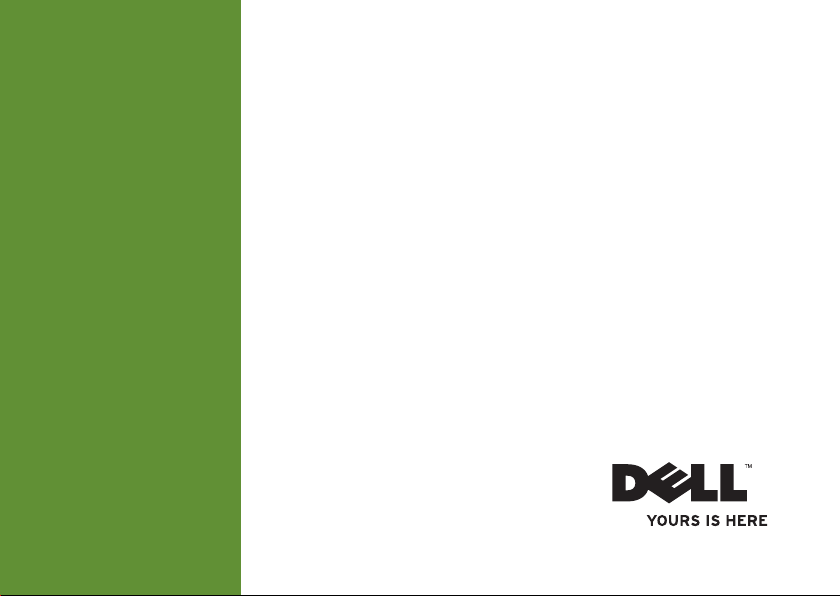
INSPIRON
KURULUM KILAVUZU
™
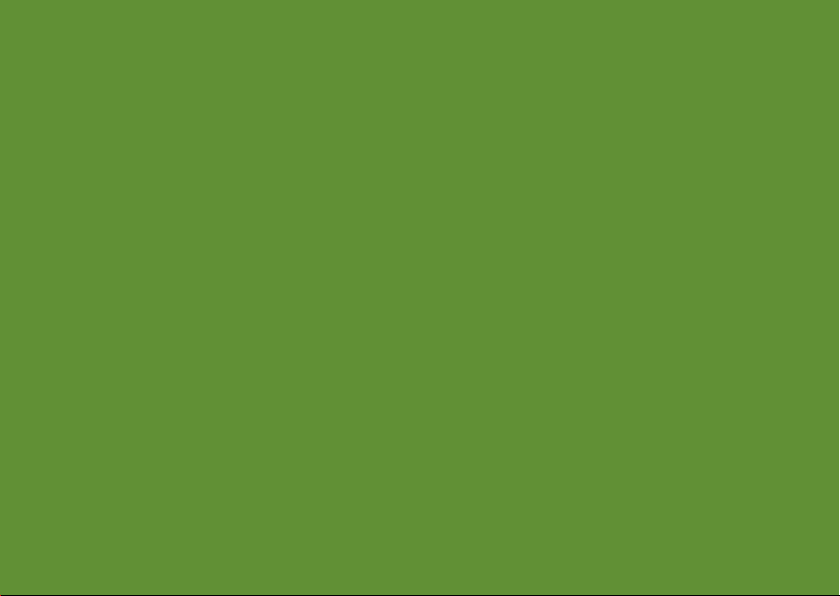
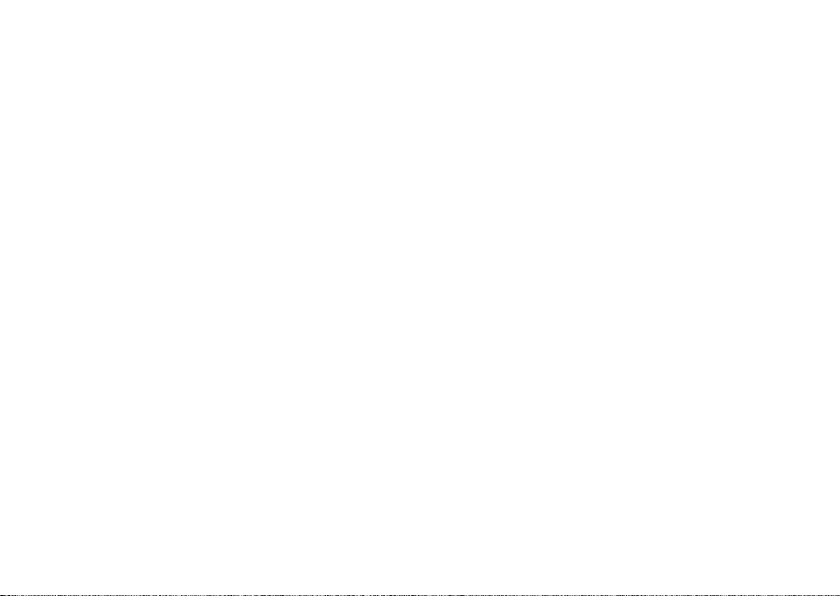
Tescilli Model: P07E serisi Tescilli Tip: P07E001
™
INSPIRON
KURULUM KILAVUZU
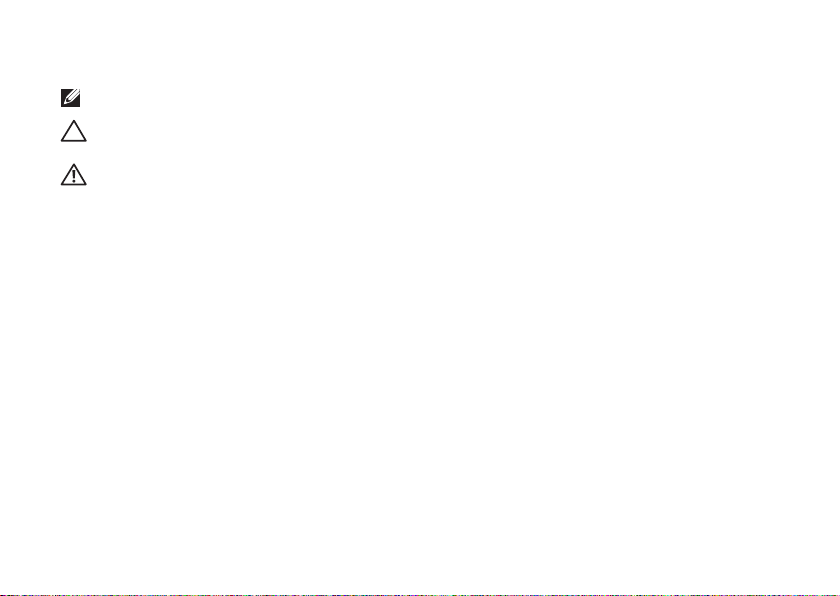
Not, Dikkat ve Uyarılar
NOT: NOT, bilgisayarınızdan daha fazla yararlanmanıza yardım eden önemli bilgilere işaret eder.
DİKKAT: DİKKAT, donanımda olabilecek hasarları ya da veri kaybını belirtir ve size, bu sorunun nasıl önleneceğini
anlatır.
UYARI: UYARI, meydana gelebilecek olası maddi hasar, kişisel yaralanma veya ölüm tehlikesi anlamına gelir.
Dell™ n Serisi bilgisayar satın aldıysanız, bu belgede yer alan Microsoft® Windows® işletim sistemlerine yönelik başvurular geçerli değildir.
__________________
Bu belgedeki bilgiler önceden bildirilmeksizin değiştirilebilir.
© 2009 Dell Inc. Tüm hakları saklıdır.
Dell Inc.'ın yazılı izni olmadan bu materyallerin herhangi bir şekilde çoğaltılması kesinlikle yasaktır.
Dell, DELL
logosu,
Bu metinde kullanılan ticari markalar:
Celeron
, Intel Corporation'ın ABD ve diğer ülkelerdeki tescilli ticari markaları,
ve
düğmesi logosu, Microsoft Corporation'ın ABD ve/veya diğer ülkelerdeki ticari markaları veya tescilli ticari markalarıdır;
Bluetooth
markasıdır;
Bu belgede, marka ve adların sahiplerine ya da ürünlerine atıfta bulunmak için başka ticari marka ve ticari adlar kullanılabilir. Dell Inc. kendine ait olanların dışındaki
ticari markalar ve ticari isimlerle ilgili hiçbir mülkiyet hakkı olmadığını beyan eder.
, mülkiyeti Bluetooth SIG, Inc.'a ait tescilli bir ticari markadır ve Dell tarafından lisansla kullanılmaktadır.
Inspiron, YOURS IS HERE, Dell on Call
Ekim 2009 P/N DHXG2 Rev. A00
Core
ise ticari markasıdır;
ve
DellConnect
, Dell Inc. kuruluşunun ticari markalarıdır;
Microsoft, Windows, Windows Vista
Blu-ray Disc
, Blu-ray Disc Association'ın tescilli
ve
Windows Vista
Intel, Pentium
başlat

İçindekiler
Inspiron Dizüstü Bilgisayarınızı Kurma ...........5
Bilgisayarınızı Kurmadan Önce .......................5
AC Adaptörünü Takın ............................... 6
Ağ Kablosunu Takın (İsteğe Bağlı) ..................... 7
Güç Düğmesine Basın............................... 8
Microsoft Windows'u Kurun ..........................9
SIM Kartı Takın (İsteğe Bağlı)........................10
Kablosuzu Etkinleştirin veya Devre Dışı Bırakın (İsteğe Bağlı)
12
Internet'e Bağlanın (İsteğe Bağlı) ....................14
Inspiron Dizüstü Bilgisayarınızı Kullanma .......18
Sağda Görünen Özellikler........................... 18
Solda Görünen Özellikler ........................... 20
Ön Tarafta Görünen Özellikler ....................... 22
Bilgisayarın Alt Kısmı ve Klavye Özellikleri ............. 24
Dokunmatik Yüzey Hareketleri....................... 26
Çoklu Ortam Kontrol Tuşları .........................28
Optik Sürücüyü Kullanma........................... 30
Ekran Özellikleri .................................. 3 2
Dell Uzatılmış Pil Ömrü ............................ 34
Pili Çıkarma ve Yerine Takma . . . . . . . . . . . . . . . . . . . . . . . . 34
Yazılım Özellikleri .................................36
Dell DataSafe Çevrimiçi Yedekleme ................... 39
Dell Dock........................................ 40
Sorunları Çözme ............................41
Sesli Uyarı Kodları ................................ 41
Ağ Sorunları ..................................... 42
Güç Sorunları ....................................43
Bellek Sorunları .................................. 45
Kilitlenmeler ve Yazılım Sorunları .................... 46
Destek Araçlarını Kullanma ...................48
Dell Destek Merkezi ............................... 48
Sistem İletileri ...................................49
Donanım Sorun Giderici ............................ 51
3
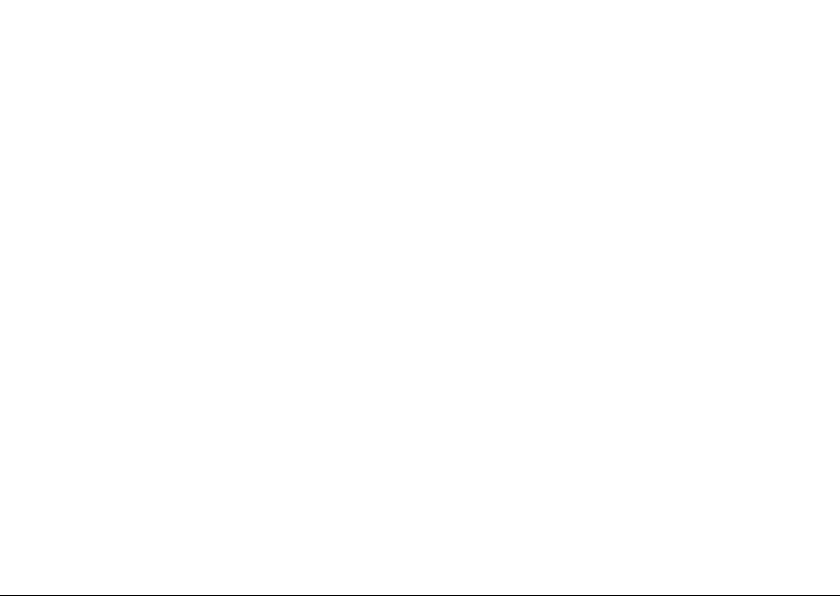
İçindekiler
Dell Diagnostics programı .......................... 51
İşletim Sisteminizi Geri Yükleme ...............55
Sistem Geri Yükleme............................... 56
Dell Factory Image Restore .........................57
İşletim Sistemini Yeniden Yükleme ................... 59
Yardım Alma ...............................61
Teknik Destek ve Müşteri Hizmetleri . . . . . . . . . . . . . . . . . . 62
DellConnect ..................................... 62
Çevrimiçi Hizmetler ............................... 6 3
Sipariş Durumu Otomatik Yanıt Hizmeti ...............64
Ürün Bilgileri .................................... 64
Garanti Altındaki ya da Kredi İle Satın Alınan Ürünleri Onarım
İçin Gönderme ...................................65
Aramadan Önce ..................................66
Dell'e Başvurma .................................. 68
Daha Fazla Bilgi ve Kaynak Bulma ..............70
Temel Özellikler.............................72
Ek ........................................7 7
4
Macrovision Ürün Bildirimi ......................... 77
NOM veya Resmi Meksika Standardı'na İlişkin Bilgiler (Sadece
Meksika) ........................................78
Dizin......................................79
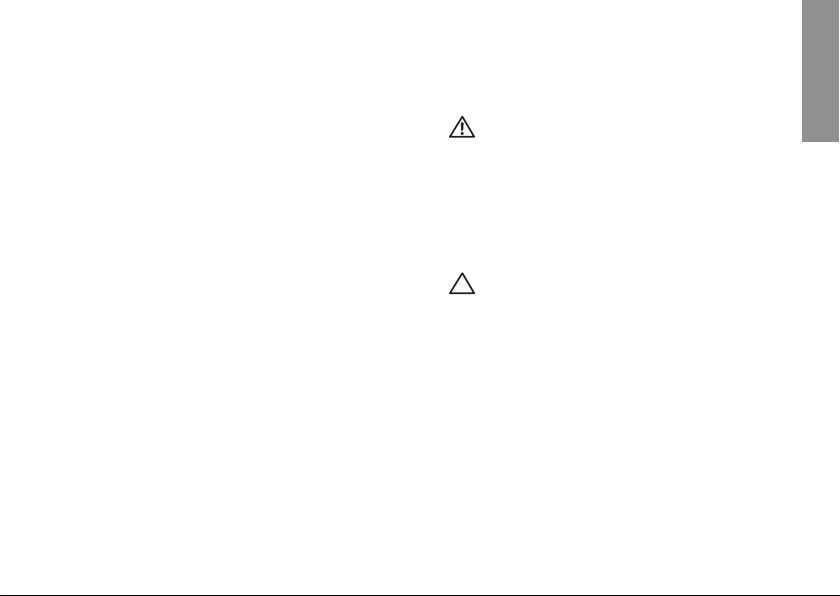
Inspiron Dizüstü Bilgisayarınızı Kurma
INSPIRON
Bu bölümde Dell™ Inspiron™ dizüstü bilgisayarınızın kurulması ile
ilgili bilgiler verilmektedir.
Bilgisayarınızı Kurmadan Önce
Bilgisayarınızı yerleştirirken, güç kaynağına kolayca
erişebildiğinizden, havalandırmanın yeterli olduğundan ve
bilgisayarınızın yerleştirildiği yüzeyin düz olduğundan emin olun.
Inspiron dizüstü bilgisayarınızın çevresindeki hava akışının
engellenmesi, aşırı ısınmasına neden olabilir. Bilgisayarın aşırı
ısınmasını önlemek için bilgisayarın arka tarafında en az 10,2 cm
ve diğer taraflarda da minimum 5,1 cm aralık bırakıldığından
emin olun. Açık olduğu sırada, bilgisayarınızı asla dolap ya da
çekmece gibi kapalı bir yere koymamalısınız.
UYARI: Havalandırma deliklerini tıkamayın, içine
nesneleri itmeyin veya içinde toz birikmesine izin
vermeyin. Dell bilgisayarınız açıkken, kapalı evrak
çantası gibi düşük hava akımı olan yerlere koymayın.
Hava akışının sınırlanması bilgisayara zarar verebilir
veya yangına yol açabilir. Bilgisayar ısındığında fanı
çalıştırır. Fan gürültüsü normaldir ve fanda veya
bilgisayarda sorun olduğunu göstermez.
DİKKAT: Bilgisayarın üzerine ağır veya keskin
nesneler koymak, bilgisayarın kalıcı olarak hasar
görmesine neden olabilir.
5
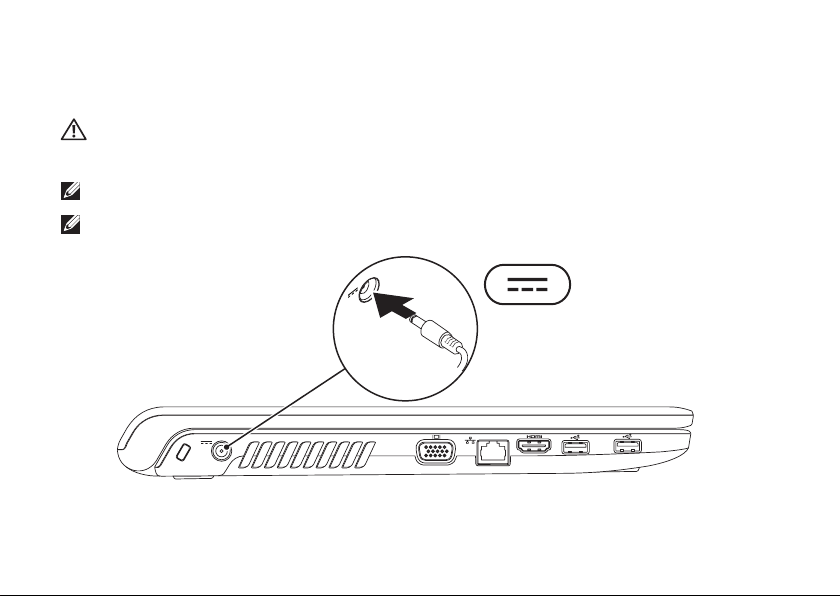
InspironDizüstüBilgisayarınızıKurma
AC Adaptörünü Takın
AC adaptörünü bilgisayara ve sonra prize ya da akım koruyucuya bağlayın.
UYARI: AC adaptörü tüm dünyadaki elektrik prizleriyle çalışır. Ancak güç konnektörleri ve anahtarlı uzatma kabloları
ülkelere göre farklılık gösterir. Uyumsuz bir kablo kullanılması veya kablonun anahtarlı uzatma kablosuna veya
elektrik prizine yanlış bağlanması yangına veya bilgisayarınızın kalıcı zarar görmesine neden olabilir.
NOT: Güç kablosunu sıkıca adaptöre takın ve gücü açtığınızda, adaptörün üzerindeki ışığın yandığından emin olun.
NOT: Bilgisayarınızla yalnızca PA-2E, PA-3E ve PA-12 Dell AC adaptör ailesine ait adaptör kullanın.
6
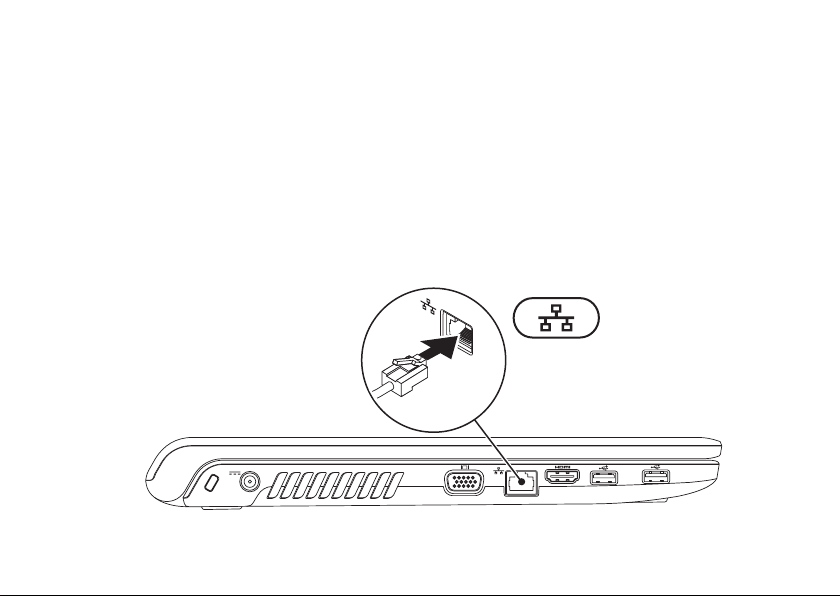
Ağ Kablosunu Takın (İsteğe Bağlı)
Kablolu ağ bağlantısını kullanmak için ağ kablosunu takın.
InspironDizüstüBilgisayarınızıKurma
7
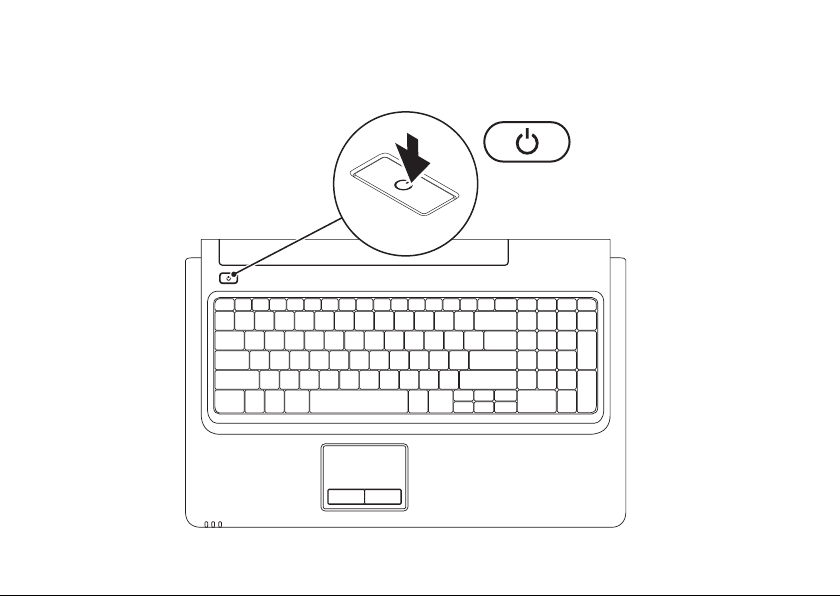
InspironDizüstüBilgisayarınızıKurma
Güç Düğmesine Basın
8
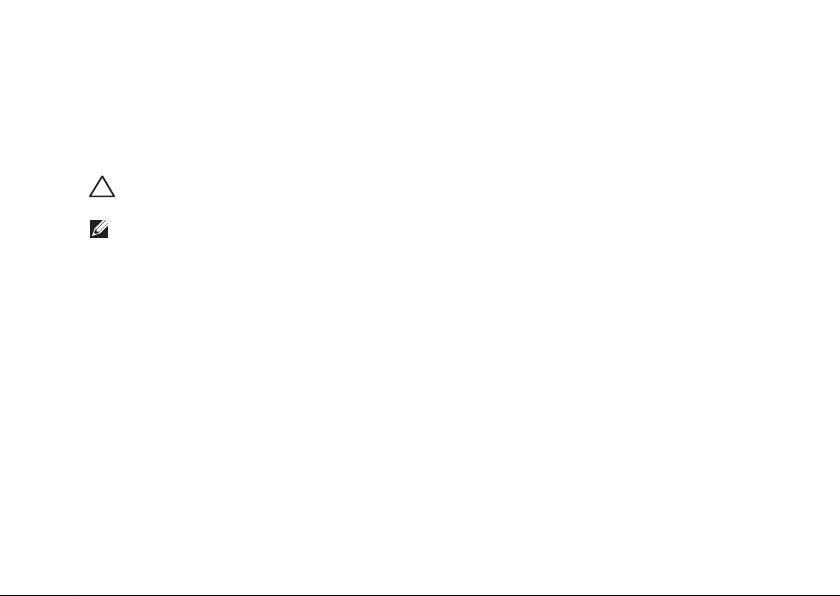
InspironDizüstüBilgisayarınızıKurma
Microsoft Windows'u Kurun
Dell bilgisayarınız, Microsoft® Windows® işletim sistemi ile önceden yapılandırılmıştır. Windows işletim sistemini ilk kez kurmak için
ekrandaki yönergeleri izleyin. Bu adımlar zorunludur ve tamamlanması zaman alabilir. Windows kurulum ekranları sizi aralarında lisans
sözleşmelerinin kabul edilmesi, tercihlerin ayarlanması ve Internet bağlantısının kurulmasının da yer aldığı çok sayıda prosedür içinde
yönlendirecektir.
DİKKAT: İşletim sisteminin kurulum işlemini yarıda kesmeyin. Kesmeniz halinde bilgisayarınız kullanılmaz hale
gelebilir ve bu durumda işletim sistemini yeniden yüklemeniz gerekir.
NOT: En iyi bilgisayar performansını elde etmek için support.dell.com adresinde bulunan, bilgisayarınıza uygun en son BIOS'u ve
sürücüleri indirip yüklemeniz önerilir.
9

InspironDizüstüBilgisayarınızıKurma
SIM Kartı Takın (İsteğe Bağlı)
Abone Kimlik Modülü (SIM) kartı takarak Internet'e göz atabilir, e-postanızı kontrol edebilir ve bir Sanal Özel Ağa bağlanabilirsiniz. Bu
özellikleri kullanabilmek için cep telefonu servis sağlayıcınızın kapsama alanında olmalısınız.
1 SIM kartı
2 SIM kartı yuvası
3 pil yuvası
1
2
3
10
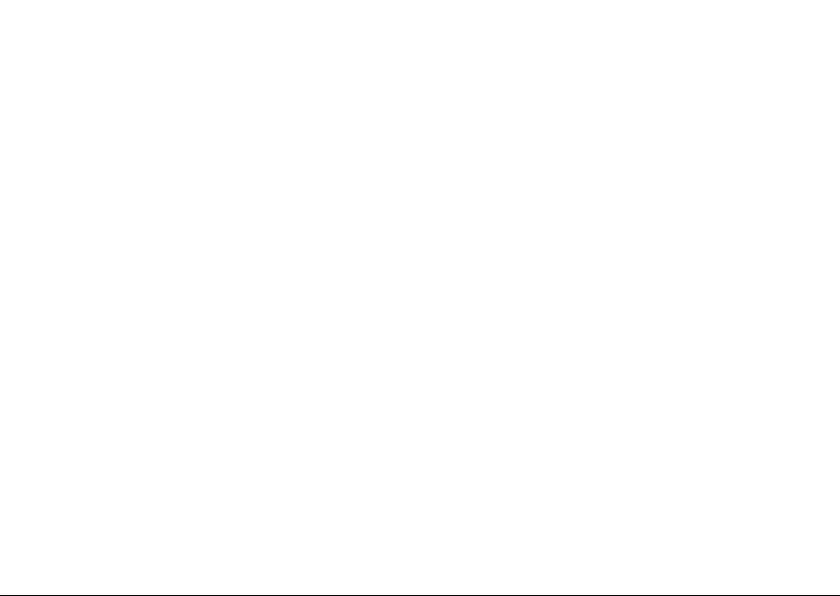
SIM kartı takmak için:
Bilgisayarınızı kapatın.1.
Pili çıkarın (bkz. "Pili Çıkarma ve Yerine Takma", sayfa 2. 34).
SIM kartını pil yuvasındaki SIM kartı yuvasına kaydırın. 3.
Pili yerine takın (bkz. "Pili Çıkarma ve Yerine Takma", sayfa 4. 34).
Bilgisayarınızı açın.5.
SIM kartı çıkartmak için SIM karta bastırın ve çıkarın.
InspironDizüstüBilgisayarınızıKurma
11
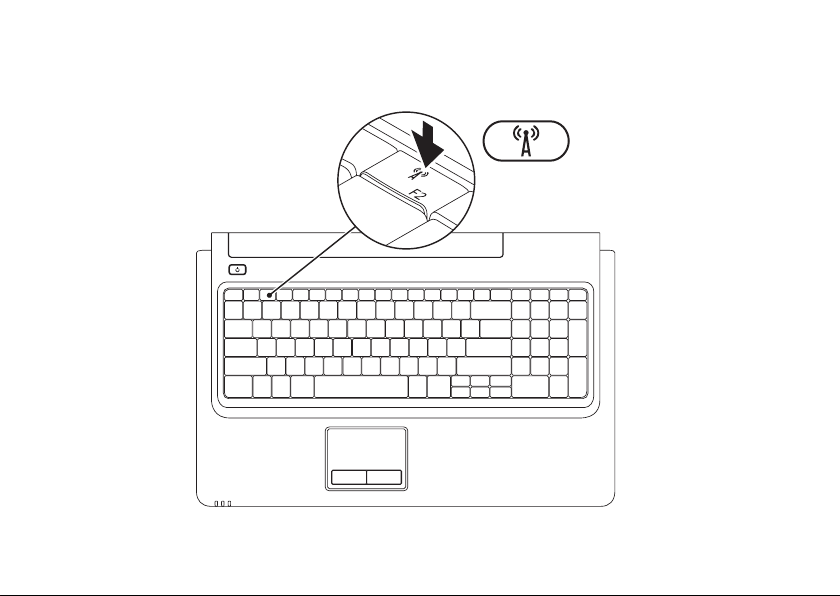
InspironDizüstüBilgisayarınızıKurma
Kablosuzu Etkinleştirin veya Devre Dışı Bırakın (İsteğe Bağlı)
12
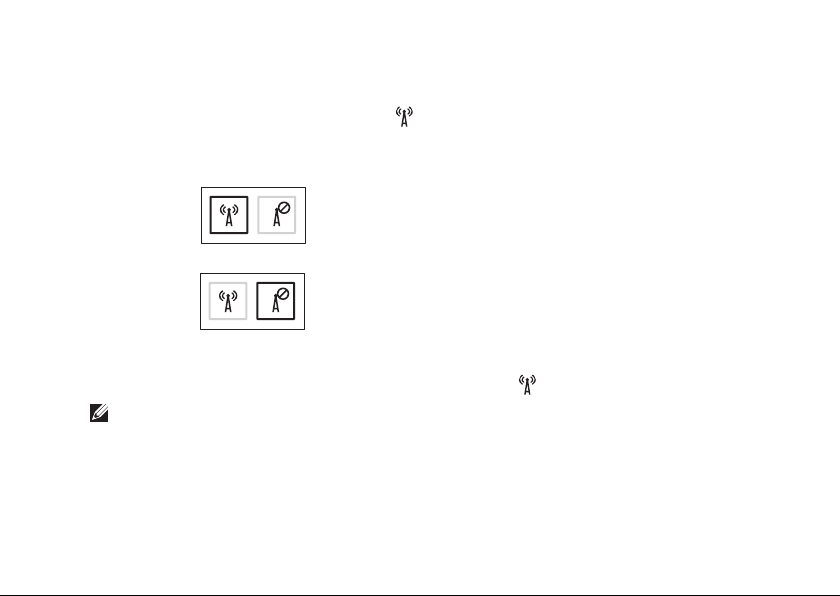
InspironDizüstüBilgisayarınızıKurma
Kablosuzu etkinleştirmek için:
Bilgisayarınızın açık olduğundan emin olun. 1.
Klavye üzerindeki işlev tuşu sırasında bulunan kablosuz 2.
Seçiminizin onayı ekranda görüntülenir.
Kablosuz etkin
Kablosuz devre dışı
Kablosuzu devre dışı bırakmak için:
Tüm radyoları kapatmak için klavye üzerindeki işlev tuşu sırasında bulunan kablosuz
NOT: Kablosuz tuşu, bilgisayarınızdaki tüm kablosuz radyoları (WiFi ve Bluetooth®) hızlı bir şekilde kapatmanızı sağlar; örneğin
uçakta tüm kablosuz radyolarınızı kapatmanızın istendiği durumlardaki gibi.
tuşuna basın.
tuşuna yeniden basın.
13
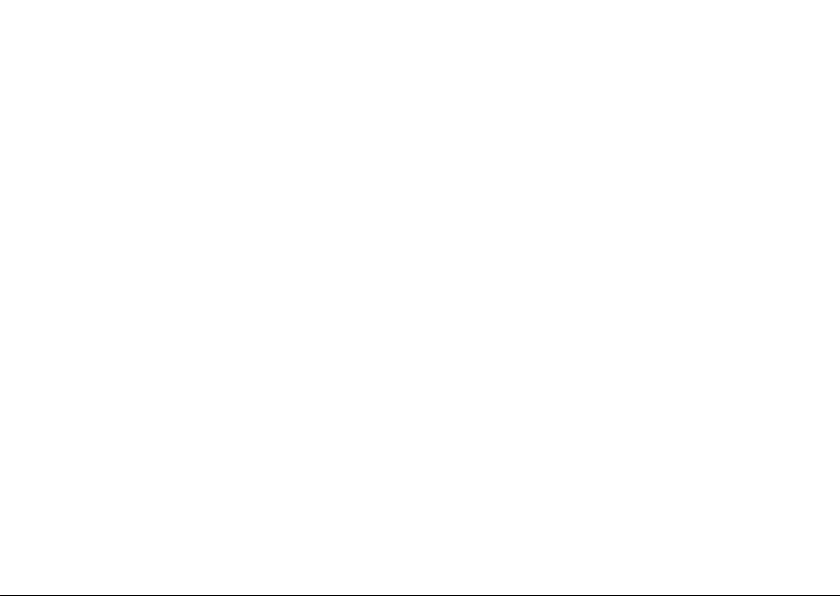
InspironDizüstüBilgisayarınızıKurma
Internet'e Bağlanın (İsteğe Bağlı)
Internet'e bağlanmak için, bir harici modem veya ağ bağlantısı ve
bir Internet Servis Sağlayıcısı (ISS)'na gerek vardır.
İlk siparişinizde harici bir USB modem veya WLAN adaptörü
bulunmuyorsa www.dell.com adresinden satın alabilirsiniz.
14
Kablolu Bağlantı Kurma
DSL veya kablo/uydu modem bağlantısı kullanıyorsanız, •
kurulum yönergeleri için ISS'nize veya cep telefonu servisini
veren kuruluşa başvurun.
Çevirmeli ağ bağlantısı kullanıyorsanız, Internet bağlantınızı •
kurmadan önce telefon kablosunun bir ucunu isteğe bağlı
harici USB modeme, diğer ucunu da telefon prizine takın.
Kablolu Internet bağlantınızın kurulumunu tamamlamak için
16. sayfadaki "Internet Bağlantınızı Kurma" bölümünde verilen
yönergeleri izleyin.
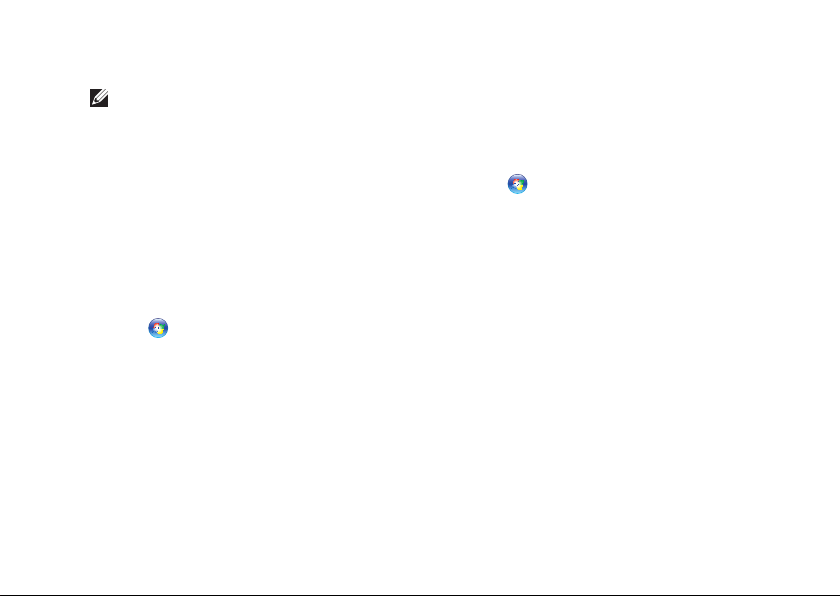
InspironDizüstüBilgisayarınızıKurma
Kablosuz Bağlantı Kurma
NOT: Kablosuz yönlendiricinizi kurmak için yönlendiricinizle
birlikte gönderilen belgelere bakın.
Kablosuz Internet bağlantınızı kullanabilmek için öncelikle
kablosuz yönlendiricinize bağlanmalısınız.
Kablosuz yönlendirici bağlantınızı kurmak için:
Windows Vista
®
Bilgisayarınızda kablosuzun etkinleştirilmiş olduğundan emin 1.
olun (bkz. sayfa 12 "Kablosuzu Etkinleştirin veya Devre Dışı
Bırakın").
Açık dosyaları kaydedip kapatın ve açık programlardan çıkın.2.
Başlat 3.
Kurulumu tamamlamak için ekrandaki yönergeleri izleyin.4.
→ Bağlan öğelerini tıklatın.
Windows® 7
Bilgisayarınızda kablosuzun etkinleştirilmiş olduğundan emin 1.
olun (bkz. sayfa 12 "Kablosuzu Etkinleştirin veya Devre Dışı
Bırakın").
Açık dosyaları kaydedip kapatın ve açık programlardan çıkın.2.
Başlat 3.
Ağ ve Paylaşım Merkezi→ Yeni bir bağlantı veya ağ
kur→ Bir ağa bağlan öğelerini tıklatın.
Kurulumu tamamlamak için ekrandaki yönergeleri izleyin. 4.
→ Denetim Masası→ Ağ ve Internet→
15

InspironDizüstüBilgisayarınızıKurma
Internet Bağlantınızı Kurma
ISS'ler ve ISS'lerin hizmetleri ülkeye göre değişir. Ülkenizde verilen
hizmetleri öğrenmek için ISS'nize başvurun.
Internet'e bağlanamıyorsanız, ancak önceden bağlandıysanız,
ISS'nizin hizmetinde bir kesinti olabilir. Hizmetin varolup
olmadığını öğrenmek için ISS'nize başvurun veya daha sonra
tekrar bağlanmayı deneyin.
ISS bilgilerinizi elinizin altında bulundurun. ISS'niz yoksa,
Internet'e Bağlan sihirbazı bir ISS edinmenize yardımcı olabilir.
16
Internet bağlantınızı kurmak için:
Windows Vista
NOT: Aşağıdaki yönergeler, Windows varsayılan görünümü
için geçerlidir, dolayısıyla Dell™ bilgisayarınızı Windows
Klasik görünümüne ayarlarsanız uygulanamayabilir.
Açık dosyaları kaydedip kapatın ve açık programlardan çıkın.1.
Başlat 2.
Ağ ve Paylaşım Merkezi→ Bağlantı veya ağ kur→
Internet'e Bağlan öğelerini tıklatın.
Internet'e Bağlan penceresi açılır.
Kurulumu tamamlamak için ekrandaki yönergeleri izleyin ve 3.
ISS'nizin verdiği kurulum bilgilerini kullanın.
→ Denetim Masası→ Ağ ve Internet→
NOT: Ne tür bir bağlantı seçeceğinizi bilmiyorsanız,
Seçmeme yardım et'i tıklatın veya ISS'nize başvurun.
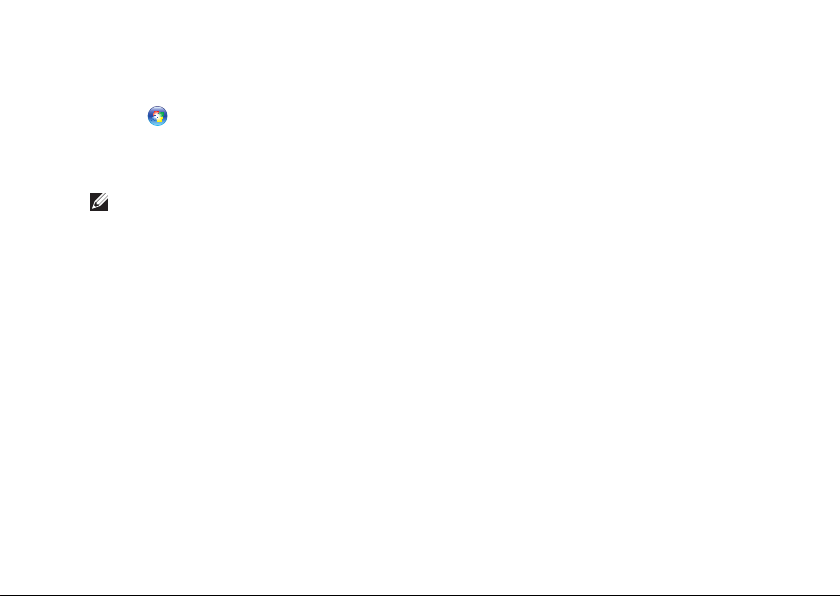
Windows 7
Açık dosyaları kaydedip kapatın ve açık programlardan çıkın.1.
Başlat 2.
Ağ ve Paylaşım Merkezi→ Yeni bir bağlantı veya ağ
kur→ Internet'e Bağlan öğelerini tıklatın.
Internet'e Bağlan penceresi açılır.
Kurulumu tamamlamak için ekrandaki yönergeleri izleyin ve 3.
ISS'nizin verdiği kurulum bilgilerini kullanın.
→ Denetim Masası→ Ağ ve Internet→
NOT: Ne tür bir bağlantı seçeceğinizi bilmiyorsanız,
Seçmeme yardım et'i tıklatın veya ISS'nize başvurun.
InspironDizüstüBilgisayarınızıKurma
17
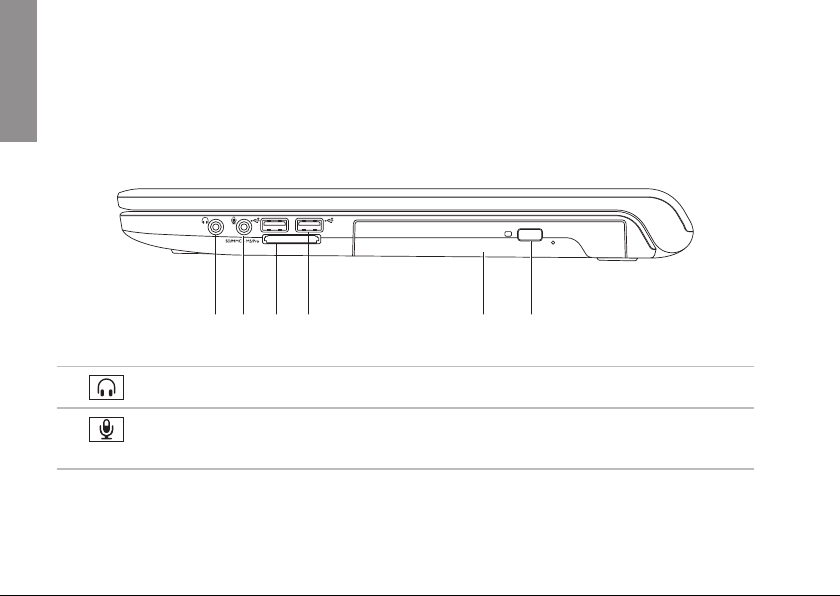
Inspiron Dizüstü Bilgisayarınızı Kullanma
Bu bölümde Inspiron dizüstü bilgisayarınızda bulunan özellikler hakkında bilgi verilmektedir.
INSPIRON
Sağda Görünen Özellikler
3 51 2 4 6
1
Ses çıkışı/Kulaklık konektörü — Kulaklık veya elektrikli hoparlör ya da ses sistemi bağlamak için kullanılır.
2
Ses girişi/Mikrofon konektörü — Ses programlarıyla kullanmak üzere mikrofon bağlamak ya da sinyal girmek için
kullanılır.
18
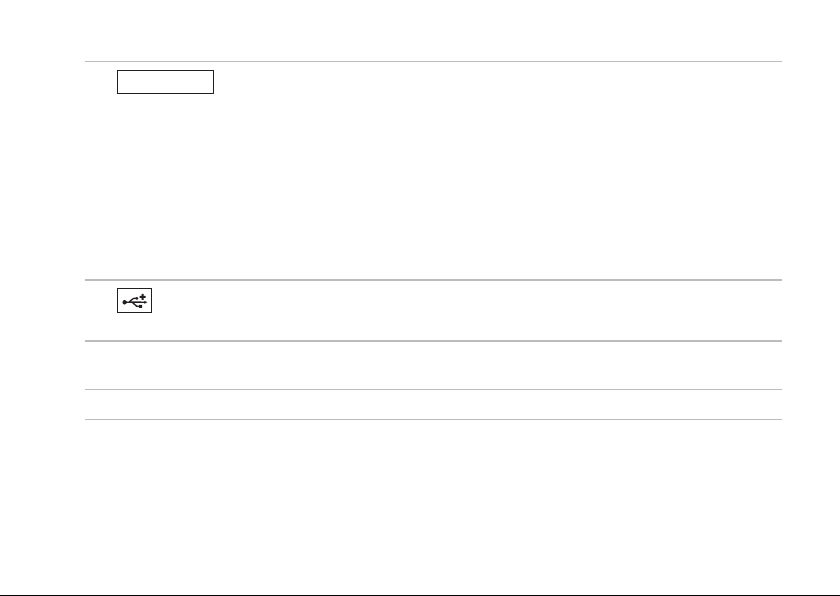
InspironDizüstüBilgisayarınızıKullanma
SD/MMC - MS/Pro
3
7'si 1 arada ortam kartı okuyucusu — Aşağıdaki dijital ortam kartlarında bulunan dijital fotoğraf, müzik,
video ve belgeleri görüntülemek ve paylaşmak için hızlı ve kullanışlı bir yol sağlar:
Güvenli Dijital (SD) bellek kartı• Bellek Çubuğu•
Güvenli Dijital Yüksek Kapasite (SDHC) kartı• Bellek Çubuğu PRO•
Multi Medya Kartı (MMC)• xD-Picture Kartı (M ve H tipi)•
MMC+•
NOT: Bilgisayarınız, medya kartı yuvasına takılı plastik bir boş kart ile verilir. Boş kartlar yuvaları toz ve diğer partiküllerden korur.
Bu boş kartı, yuvaya ortam kartı takılı olmadığında kullanmak için saklayın. Başka bilgisayarların boş kartları sizin bilgisayarınıza
uymayabilir.
4
USB 2.0 konektörleri (2) — Fare, klavye, yazıcı, harici sürücü ya da MP3 çalar gibi bir USB aygıtını bağlamak için
kullanılır.
5 Optik sürücü — CD, DVD veya Blu-ray diskleri yürütür veya bunlara yazar (isteğe bağlı). Diskleri optik sürücü tepsisine
yerleştirirken üzerinde baskı veya yazı olan tarafın yukarı dönük olduğundan emin olun.
6 Çıkarma düğmesi — Basıldığında optik sürücü tepsisini çıkarır.
19
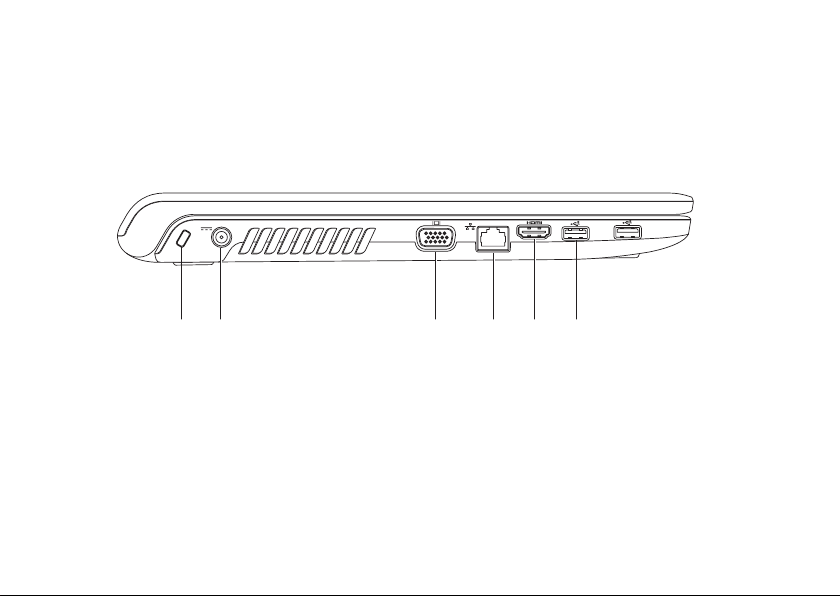
InspironDizüstüBilgisayarınızıKullanma
Solda Görünen Özellikler
20
2
1
3
4
6
5
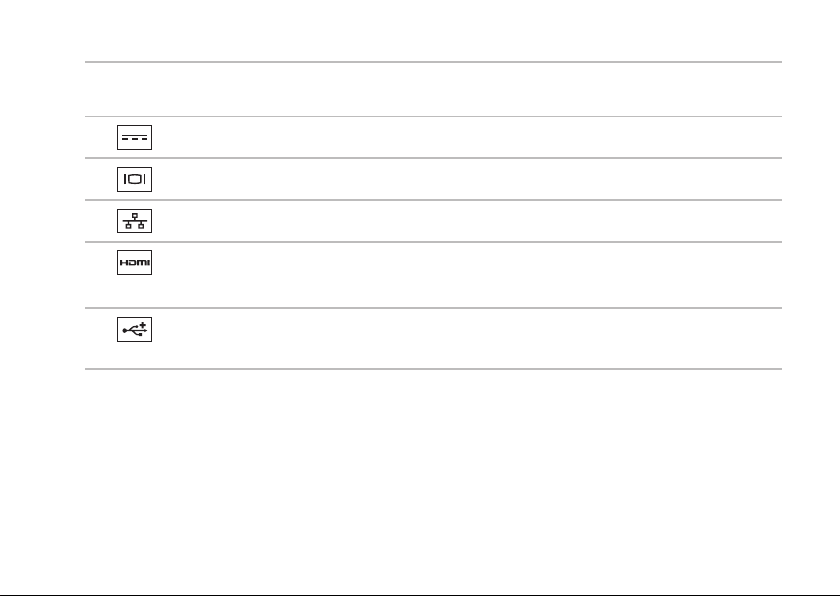
InspironDizüstüBilgisayarınızıKullanma
1 Güvenlik kablosu yuvası — Piyasada bulunabilen güvenlik kablolarından birini bilgisayarınıza bağlamak için kullanılır.
NOT: Güvenlik kablosunu satın almadan önce, bilgisayarınızdaki güvenlik kablosu yuvasıyla çalışacağından emin olun.
2
AC adaptörü konektörü — Bilgisayara güç sağlamak ve pili şarj etmek amacıyla AC adaptörünü bağlamak için kullanılır.
3
VGA konektörü — Bir monitör ya da projektörü bağlamak için kullanılır.
4
Ağ konektörü — Kablolu ağ kullandığınızda bilgisayarınızı ağa veya bir geniş bant aygıtına bağlamak için kullanılır.
5
HDMI konektörü — 5.1 ses ve video sinyallerine uygun olarak televizyon bağlamak için kullanılır.
NOT: Monitörle kullanıldığında yalnızca video sinyali okunur.
6
USB 2.0 konektörleri (2) — Fare, klavye, yazıcı, harici sürücü ya da MP3 çalar gibi bir USB aygıtını bağlamak için
kullanılır.
21
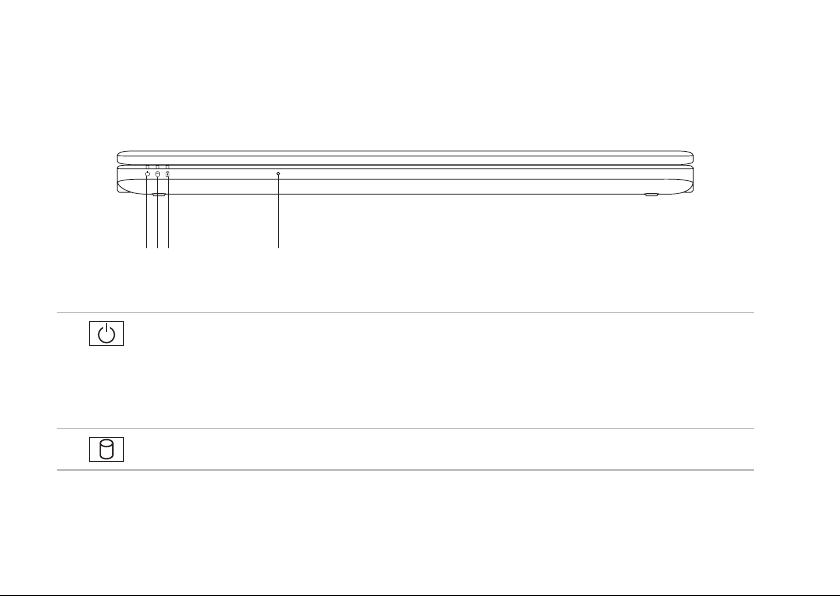
InspironDizüstüBilgisayarınızıKullanma
Ön Tarafta Görünen Özellikler
41 2 3
1
Güç gösterge ışığı — Aşağıdaki güç durumlarını belirtir:
Kesintisiz beyaz — Bilgisayar açıktır.•
Aralıklı beyaz — Bilgisayar bekleme modundadır.•
Kapalı — Bilgisayar kapalı ya da hazırda bekletme durumundadır.•
2
Sabit disk gösterge ışığı — Bilgisayar veri okurken veya yazarken yanar. Yanıp sönen ışık sabit disk etkinliğini gösterir.
22
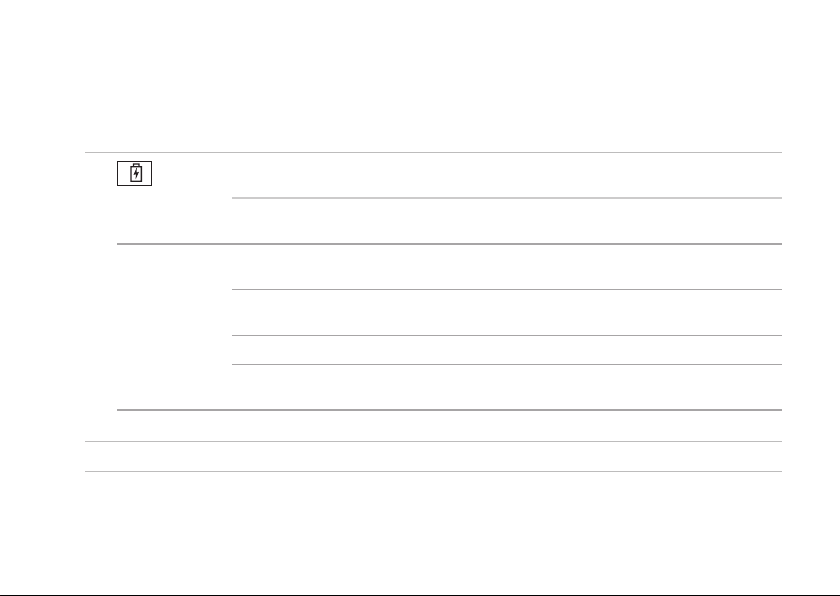
InspironDizüstüBilgisayarınızıKullanma
3
Pil gösterge ışığı — Bilgisayara AC adaptörü veya pil kullanılarak güç sağlandığında aşağıdaki durumları belirtir.
Gösterge ışığı durumu Bilgisayar durumu
AC adaptörü
Pil kesintisiz sarı açık/beklemede <=%10
NOT: Bilgisayara AC adaptörü kullanılarak güç sağlandığında pil şarj olur.
4 Analog mikrofon — Konferans görüşmesi ve sohbet için yerleşik mikrofon.
kesintisiz beyaz açık/kapalı/beklemede/hazırda
kapalı açık/kapalı/beklemede/hazırda
kapalı açık/kapalı/beklemede/hazırda
(durumları)
bekletme
bekletme
bekletme
Pil şarj düzeyi
<%98
>%98
>%10
23
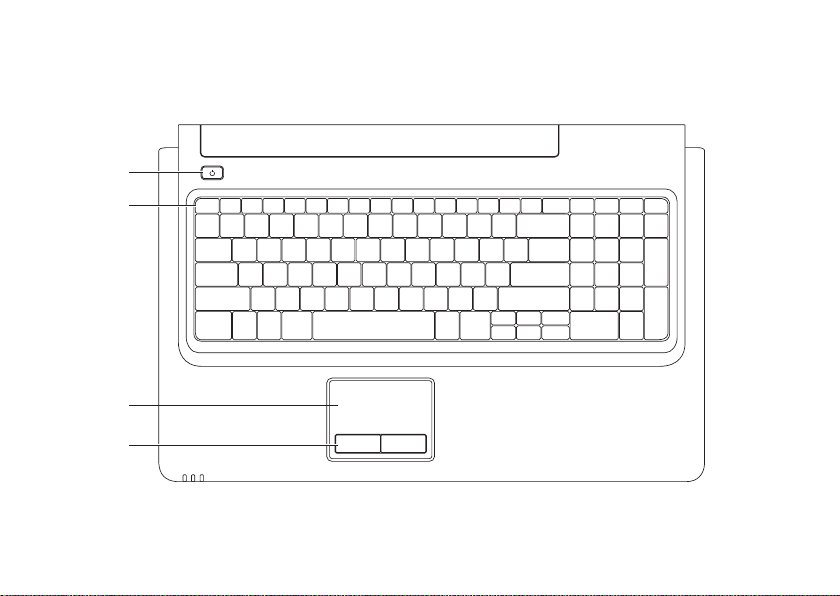
InspironDizüstüBilgisayarınızıKullanma
Bilgisayarın Alt Kısmı ve Klavye Özellikleri
1
2
3
4
24

InspironDizüstüBilgisayarınızıKullanma
1
Güç düğmesi — Basıldığında bilgisayarı açar veya kapatır.
2 İşlev tuşu sırası — Kablosuzu etkinleştirme ve devre dışı bırakma tuşu, parlaklık artırma ve azaltma tuşları, çoklu ortam tuşları
ve dokunmatik yüzey etkinleştirme veya devre dışı bırakma tuşu, bu sırada bulunur.
Çoklu ortam tuşları hakkında daha fazla bilgi için 28. sayfadaki "Çoklu Ortam Kontrol Tuşları" bölümüne bakın.
3 Dokunmatik yüzey — İmleci hareket ettirme, seçilen öğeleri sürükleme ya da taşıma ve yüzeyi tıklatarak sol tıklatma gibi
bir fare ile yapılabilen işlevleri sağlar. Kaydırma ve Yakınlaştırma özelliklerini destekler. Daha fazla bilgi için 26. sayfadaki
"Dokunmatik Yüzey Hareketleri" bölümüne bakın.
NOT: Dokunmatik yüzeyi etkinleştirmek veya devre dışı bırakmak için klavye üzerindeki işlev tuşu sırasında bulunan
basın.
4 Dokunmatik yüzey düğmeleri (2) — Faredekine benzer sağ tıklatma ve sol tıklatma işlevlerini sağlar.
tuşuna
25

InspironDizüstüBilgisayarınızıKullanma
Dokunmatik Yüzey Hareketleri
Kaydırma
İçerik boyunca kaydırma yapmanızı sağlar. Kaydırma özellikleri
şunlardır:
Geleneksel Kaydırma — Yukarı aşağı veya sağa sola
kaydırmanızı sağlar.
Yukarı aşağı kaydırmak için:
Dikey kaydırma bölgesinde parmağınızı
yukarı veya aşağı doğru hareket ettirin
(dokunmatik yüzeyin en sağ kısmı).
Sağa sola kaydırmak için:
Yatay kaydırma bölgesinde parmağınızı
sağa veya sola hareket ettirin (dokunmatik
yüzeyin en alt kısmı).
26
Dairesel Kaydırma — Yukarı aşağı veya sağa sola kaydırmanızı
sağlar.
Yukarı aşağı kaydırmak için:
Dikey kaydırma bölgesinde (dokunmatik
yüzeyin en sağ kısmı) parmağınızı, yukarı
kaydırmak için saat yönünün tersi yönde,
aşağı kaydırmak içinse saat yönünde
dairesel bir hareketle hareket ettirin.
Sağa sola kaydırmak için:
Yatay kaydırma bölgesinde (dokunmatik
yüzeyin en alt kısmı) parmağınızı,
sağa kaydırmak için saat yönünde, sola
kaydırmak içinse saat yönünün tersi yönde
dairesel bir hareketle hareket ettirin.

Yakınlaştırma
Ekran içeriğinin büyütme oranını artırmanızı veya azaltmanızı
sağlar. Yakınlaştırma özellikleri şunlardır:
Tek parmakla yakınlaştırma — Yakınlaştırma
veya uzaklaştırma yapmanızı sağlar.
Yakınlaştırmak için:
Parmağınızı yakınlaştırma bölgesinde
(dokunmatik yüzeyin en sol kısmı) yukarı
hareket ettirin.
Uzaklaştırmak için:
Parmağınızı yakınlaştırma bölgesinde
(dokunmatik yüzeyin en sol kısmı) aşağı
hareket ettirin.
InspironDizüstüBilgisayarınızıKullanma
27

InspironDizüstüBilgisayarınızıKullanma
Çoklu Ortam Kontrol Tuşları
Çoklu ortam kontrol tuşları, klavye üzerindeki işlev tuşu sırasında bulunur. Çoklu ortam kontrol tuşlarını kullanmak için gerekli düğmeye
basın. Klavye üzerindeki çoklu ortam tuşlarını Sistem Kur (BIOS) programındaki İşlev Tuşu Davranışı'nı veya Windows Mobility
Center'ı kullanarak yapılandırabilirsiniz.
Sistem Kur (BIOS) Programı —
İşlev Tuşu Davranışı'na erişmek için:
Sistem Kur1. (BIOS) programına girmek için POST (açılış sırasında kendi kendini sınama) esnasında <F2> tuşuna basın.
İşlev Tuşu Davranışı2. öğesinde Önce Çoklu Ortam Tuşu veya Önce İşlev Tuşu seçeneğini belirleyin.
İşlev Tuşu Davranışı ayarındaki seçenekler şöyledir:
Önce Çoklu Ortam Tuşu — Bu, varsayılan ayardır. Bir çoklu ortam tuşuna basıldığında ilişkilendirilmiş eylem gerçekleştirilir. İşlev tuşu
için <Fn> tuşu ile gerekli işlev tuşuna basın.
Önce İşlev Tuşu — Bir işlev tuşuna basıldığında ilişkilendirilmiş eylem gerçekleştirilir. Çoklu ortam eylemi için <Fn> tuşu ile gerekli
çoklu ortam kontrol tuşuna basın.
NOT: Önce Çoklu Ortam Tuşu seçeneği sadece işletim sisteminde etkindir.
Windows Mobility Center —
Windows Mobility Center'ı başlatmak için 1. <
İşlev Tuşu Sırası2. 'nda İşlev Tuşu veya Çoklu Ortam Tuşu seçeneğini belirleyin.
28
> <X> öğelerine basın.

InspironDizüstüBilgisayarınızıKullanma
Sesi kapatma Önceki parça ya da bölümü çalma
Ses seviyesini kısma Yürütme veya duraklatma
Ses seviyesini açma Sonraki parça ya da bölümü çalma
29

InspironDizüstüBilgisayarınızıKullanma
Optik Sürücüyü Kullanma
DİKKAT: Optik sürücü tepsisini açtığınızda veya kapattığınızda aşağı bastırmayın. Optik sürücüyü kullanmadığınız
süre içinde optik sürücü tepsisini kapalı tutun.
DİKKAT: Disk yürütme veya yazma esnasında bilgisayarı kıpırdatmayın.
Optik sürücü, CD, DVD ve Blu-ray diskleri yürütür veya bunlara yazar (isteğe bağlı). Diskleri optik sürücü tepsisine yerleştirirken üzerinde
baskı veya yazı olan tarafın yukarı dönük olduğundan emin olun.
Optik sürücüye disk yerleştirmek için:
Optik sürücüdeki çıkarma düğmesine basın. 1.
Optik sürücü tepsisini dışarı doğru çekin.2.
Diski, etiket tarafı yukarı gelecek şekilde optik sürücü tepsisinin ortasına yerleştirin ve diski mile oturtun.3.
Optik sürücü tepsisini sürücünün içine doğru itin. 4.
30

InspironDizüstüBilgisayarınızıKullanma
1
3
4
2
1 disk
2 mil
3 optik sürücü tepsisi
4 çıkarma düğmesi
31

InspironDizüstüBilgisayarınızıKullanma
Ekran Özellikleri
32
2
1
3

InspironDizüstüBilgisayarınızıKullanma
1 Kamera etkinlik göstergesi — Kameranın açık mı yoksa kapalı mı olduğunu gösterir.
2 Kamera — Video yakalama, konferans ve sohbet için dahili kamera.
3 Ekran — Ekranınız bilgisayarınızı satın alırken yaptığınız seçimlere dayalı olarak değişiklik gösterebilir. Ekranlar hakkında daha
fazla bilgi için sabit sürücünüzdeki veya support.dell.com/manuals adresindeki Dell Teknoloji Kılavuzu'na bakın.
33

InspironDizüstüBilgisayarınızıKullanma
Dell Uzatılmış Pil Ömrü
Dell Uzatılmış Pil Ömrü özelliği, pilinizden maksimum yedekleme
süresi elde etmeniz için seçenekler sağlar. Bu özellik, varsayılan
olarak etkindir ve AC gücünü kestiğinizde devreye girer.
Bu özelliği etkinleştirmek veya devre dışı bırakmak için <F3>
tuşuna basın. Uzatılmış Pil Ömrü açılır penceresi, geçerli
durumu belirtmek üzere görüntülenir.
Dell Uzatılmış Pil Ömrü özelleştirme seçenekleriyle ilgili daha fazla
bilgi edinmek için:
<F3> tuşuna basın. 1.
Uzatılmış Pil Ömrü açılır penceresi görüntülenir.
Ayarları Göster2. öğesini tıklatın.
Pil Ölçer penceresi görüntülenir.
Dell Uzatılmış Pil Ömrü nedir?3. öğesini tıklatın.
34
Pili Çıkarma ve Yerine Takma
UYARI Bu bölümdeki yordamları gerçekleştirmeye
başlamadan önce, bilgisayarınızla birlikte verilen
güvenlik yönergelerini izleyin.
UYARI: Uyumsuz pil kullanımı yangın veya patlama
riskini artırabilir. Bu bilgisayar sadece Dell'den
satın alınan bir pil ile birlikte kullanılmalıdır. Diğer
bilgisayarlardan çıkarılan pilleri kullanmayın.
UYARI: Pili çıkarmadan önce bilgisayarı kapatın ve
harici kabloları çıkarın (AC adaptör de dahil olmak
üzere).
Pili çıkarmak için:
Bilgisayarı kapatın ve ters çevirin. 1.
Pil çıkarma mandalını kaydırarak kilidi açık konuma getirin.2.
Pili yuvanın dışına kaydırın.3.

Pili değiştirmek için:
Pil üzerindeki tırnakları pil yuvasındaki yarıklara hizalayın.1.
Pili yuvaya takın ve yerine oturana kadar itin.2.
1 pil
2 pil yuvası
3 pil serbest bırakma mandalı
InspironDizüstüBilgisayarınızıKullanma
1
2
3
35

InspironDizüstüBilgisayarınızıKullanma
Yazılım Özellikleri
NOT: Bu bölümde anlatılan özellikler hakkında
daha fazla bilgi için, sabit diskinizde ya da
support.dell.com/manuals adresindeki Dell Destek web
sitesinde bulunan Dell Teknoloji Kılavuzu'na bakın.
Verimlilik ve İletişim
Bilgisayarınızı kullanarak sunum, broşür, tebrik kartı, el ilanı ve
tablolar oluşturabilirsiniz. Dijital fotoğrafları ve görüntüleri de
düzenleyebilir ve görüntüleyebilirsiniz. Bilgisayarınızda yüklü olan
yazılımın satın alma emrini denetleyin.
Internet'e bağlandıktan sonra, web sitelerine erişebilir, bir
e-posta hesabı kurabilir ve dosyaları karşıya veya karşıdan
yükleyebilirsiniz.
36
Eğlence ve Çoklu Ortam
Bilgisayarınızı kullanarak video izleyebilir, oyun oynayabilir, müzik
veya Internet radyo istasyonlarını dinleyebilirsiniz.
Dijital fotoğraf makineleri ve cep telefonları gibi taşınabilir
cihazlardaki resim ve video dosyalarını indirebilir ya da
kopyalayabilirsiniz. İsteğe bağlı yazılım uygulamaları diske
kaydedebilen, MP3 çalarlar ve portatif eğlence cihazları gibi
taşınabilir cihazlara kaydedilen ya da bağlı TV'ler, projektörler ve ev
sineması ekipmanlarında doğrudan yürütülebilen ve izlenebilen
müzik ve video dosyalarını organize etmenizi ve oluşturmanızı
sağlar.

InspironDizüstüBilgisayarınızıKullanma
Masaüstünü Özelleştirme
Masaüstünüzün görünümünü, çözünürlüğünü, duvar kağıdını,
ekran koruyucusunu veya diğer özelliklerini değiştirmek
için işletim sisteminizde bulunan özelleştirme seçeneklerini
kullanabilirsiniz.
Masaüstünüzü özelleştirmek için:
Windows Vista
Windows® 7
®
Masaüstünde açık bir alanı sağ tıklatın.1.
Görünüm ve sesleri kişiselleştir2. penceresini açmak ve
özelleştirme seçenekleriniz hakkında daha fazla bilgi edinmek
için Kişiselleştir seçeneğini tıklatın.
Masaüstünde açık bir alanı sağ tıklatın.1.
Bilgisayarınızın görsel ve ses efektlerini değiştirme2.
penceresini açmak ve özelleştirme seçenekleri hakkında daha
fazla bilgi almak için Kişiselleştir'i tıklatın.
Enerji Ayarlarınızı Özelleştirme
Bilgisayarınızdaki güç ayarlarını yapılandırmak için işletim
sisteminizdeki güç seçeneklerini kullanabilirsiniz. Dell
bilgisayarınıza yüklü Microsoft® Windows işletim sistemi üç adet
varsayılan seçenek sunar:
Windows Vista
Dell Tarafından Önerilen• — Gerektiğinde tam performans
sağlar ve bilgisayar kullanılmadığı zamanlar enerjiden
tasarruf yapar.
Güç Tasarrufu• — Bilgisayarın kullanım süresini en üst
düzeye çıkarmak için sistem performansını düşürerek ve
kullanım süresi içinde bilgisayar tarafından tüketilen enerjiyi
azaltarak bilgisayarınızda güç tasarrufu yapmanızı sağlar.
Yüksek performans• — İşlemci hızını etkinliklerinize
uygun hale getirerek ve sistem performansını en üst
düzeye çıkararak bilgisayarınızda en yüksek düzeyde sistem
performansı sağlar.
37

InspironDizüstüBilgisayarınızıKullanma
Windows 7
Güç Tasarrufu• — Bilgisayarın kullanım süresini en üst
düzeye çıkarmak için sistem performansını düşürerek ve
kullanım süresi içinde bilgisayar tarafından tüketilen enerjiyi
azaltarak bilgisayarınızda güç tasarrufu yapmanızı sağlar.
Dengeli (önerilen)• — Mümkün olan donanımların enerji
tüketimiyle bilgisayarınızın performansını otomatik olarak
ayarlar.
38
Bilgileri Yeni bir Bilgisayara Aktarma
Yeni bir bilgisayara bilgi aktarmak için:
Windows Vista
NOT: Aşağıdaki adımlar, Windows varsayılan görünümü için
geçerlidir, dolayısıyla Dell™ bilgisayarınızı Windows Klasik
görünümüne ayarlarsanız uygulanamayabilir.
Başlat 1.
Karşılama Merkezi→ Dosyaları ve ayarları aktar'ı
tıklatın.
Kullanıcı Hesabı Denetimi penceresi görüntülenirse
Devam'ı tıklatın.
2. Windows Kolay Aktarım sihirbazındaki yönergeleri izleyin.
Windows 7
Başlat1. → Denetim Masası'nı tıklatın.
Arama kutusuna 2. Aktar yazıp Dosyaları başka bir
bilgisayardan aktar'ı tıklatın.
3. Windows Kolay Aktarım sihirbazındaki yönergeleri izleyin.
→ Denetim Masası→ Sistem ve Bakım→

InspironDizüstüBilgisayarınızıKullanma
Verilerinizi Yedekleme
Bilgisayarınızdaki dosyaları ve klasörleri düzenli aralıklarla
yedeklemeniz önerilir.
Verilerinizi yedeklemek için:
Windows Vista
1. Başlat → Denetim Masası→ Sistem ve Bakım→
Yedekleme ve Geri Yükleme Merkezi→ Dosyaları
yedekle'yi tıklatın.
Kullanıcı Hesabı Denetimi penceresi görüntülenirse
Devam'ı tıklatın.
NOT: Windows Vista'nın bazı sürümleri, bilgisayarınızı
yedekleme seçeneği sunar.
2. Dosyaları Yedekle sihirbazındaki yönergeleri izleyin.
Windows 7
1. Başlat → Denetim Masası→ Sistem ve
Güvenlik→ Yedekleme ve Geri Yükleme'yi tıklatın.
Yedekleme ayarla...2. 'yı tıklatın.
3. Yedeklemeyi Yapılandır sihirbazındaki yönergeleri izleyin.
Dell DataSafe Çevrimiçi Yedekleme
NOT: Dell DataSafe® Çevrimiçi, tüm bölgelerde
bulunmayabilir.
NOT: Yüksek karşıya yükleme/karşıdan yükleme hızı için
geniş bant bağlantısı önerilir.
Dell DataSafe Çevrimiçi, verilerinizi ve diğer önemli dosyaları
hırsızlık, yangın veya doğal afet gibi çok zararlı olaylardan
korumaya yardımcı olan otomatik bir yedekleme ve kurtarma
hizmetidir. Bu hizmete, parola korumalı bir hesap kullanarak
bilgisayarınızdan ulaşabilirsiniz.
Daha fazla bilgi için delldatasafe.com adresine gidin.
Yedekleme zamanlamak için:
Görev çubuğundaki Dell DataSafe Çevrimiçi simgesini 1.
çift tıklatın.
Ekranda görünen yönergeleri uygulayın.2.
39

InspironDizüstüBilgisayarınızıKullanma
Dell Dock
Dell Dock, sık kullanılan uygulamalara, dosyalara ve klasörlere kolay erişmenizi sağlayan bir grup simgeden oluşur. Aşağıdakileri
gerçekleştirerek Dock'ı kişiselleştirebilirsiniz:
Simge ekleme veya kaldırma•
İlişkili simgeleri kategorilere ayırıp gruplama•
Dock'ın rengini ve konumunu değiştirme•
Simgelerin davranışını değiştirme•
Kategori Ekleme
Dock'ı sağ tıklatın, 1. Kategori→ Ekle'yi tıklatın.
Kategori Ekle/Düzenle penceresi görüntülenir.
Başlık2. alanına kategori için bir başlık girin.
Görüntü seç:3. kutusundan kategori için bir simge seçin.
Kaydet4. 'i tıklatın.
Simge Ekleme
Simgeyi Dock'a veya bir kategoriye sürükleyip bırakın.
40
Bir Kategori veya Simgeyi Kaldırma
Dock'taki kategoriyi veya simgeyi sağ tıklatın ve 1. Kısayolu
sil'i ya da Kategoriyi sil'i tıklatın.
Ekrandaki yönergeleri izleyin.2.
Dock'ı Kişiselleştirme
Dock'ı sağ tıklatın ve ardından 1. Gelişmiş Ayar...'ı tıklatın.
Dock'ı kişiselleştirmek için istenilen seçeneği belirleyin. 2.

Sorunları Çözme
INSPIRON
Bu bölümde bilgisayarınızla ilgili sorun giderme bilgileri
verilmektedir. Aşağıdaki yönergeleri kullanarak sorununuzu
çözemezseniz, 48. sayfadaki "Destek Araçlarını Kullanma" ya
da 68. sayfadaki "Dell'e Başvurma" bölümlerine bakın.
Sesli Uyarı Kodları
Bilgisayarınız, hata veya sorun olması halinde, başlatma sırasında
bir dizi uyarı sesi çıkarabilir. Sesli uyarı kodu adı verilen sesli uyarı
dizileri bir sorunu belirtir. Sesli uyarı kodunu not alın ve Dell'e
başvurun (68. sayfadaki "Dell'e Başvurma" bölümüne bakın).
NOT: Parça değiştirmek için support.dell.com/manuals
adresindeki
Servis El Kitabı
'na bakın.
Sesli Uyarı Kodu Olası Sorun
Bir
İki
Üç
Dört
Beş
Altı
Yedi
Sekiz
Olası anakart arızası - BIOS ROM sağlama
toplamı arızası
RAM algılanmadı
NOT: Bellek modülünü takmış veya
değiştirmişseniz bellek modülünün
düzgün biçimde yerine oturduğundan
emin olun.
Olası anakart arızası - Yonga Kümesi
hatası
RAM okuma/yazma arızası
Gerçek Zamanlı Saat arızası
Ekran kartı veya yonga arızası
İşlemci arızası
Ekran arızası
41

SorunlarıÇözme
Ağ Sorunları
Kablosuz Bağlantılar
Kablosuz ağ bağlantısı kesilirse —
Kablosuz yönlendirici çevrimdışı ya da bilgisayarınızdaki kablosuz
bağlantı özelliği devre dışı bırakılmıştır.
Kablosuzun etkinleştirilmiş olduğundan emin olun •
(bkz. sayfa 12 "Kablosuzu Etkinleştirin veya Devre Dışı
Bırakın").
Kablosuz yönlendiricinizin açık ve veri kaynağınıza (kablolu •
modem ya da ağ hub'ı) bağlı olup olmadığını kontrol edin.
Girişim kablosuz bağlantınızı engelliyor ya da etkiliyor •
olabilir. Bilgisayarınızı kablosuz yönlendiriciye daha yakın bir
yere taşımayı deneyin.
Kablosuz yönlendiriciyle olan bağlantınızı yeniden kurun •
(15. sayfadaki "Kablosuz Bağlantı Kurma" bölümüne bakın).
42
Kablolu Bağlantılar
Kablolu ağ bağlantısı kesilirse — Kablo gevşektir ya da zarar
görmüştür.
Kablonun takılı olduğundan ve zarar görmediğinden emin •
olmak için kabloyu kontrol edin.
Sorun devam ederse ağ yöneticinize veya ISS'nize başvurun.•

SorunlarıÇözme
Güç Sorunları
Güç veya pil gösterge ışığı kapalıysa — Bilgisayarınız
kapalıdır, beklemededir, hazırda bekletme modundadır veya
elektrik almıyordur.
Güç düğmesine basın. Kapalı veya hazırda bekletme •
modundaysa bilgisayarınız normal işlemini sürdürür.
Normal işleme devam etmek için klavyede bir tuşa basın, •
bağlı fareyi veya dokunmatik yüzey üzerindeki parmağınızı
oynatın ya da güç düğmesine basın.
AC adaptör kablosunu çıkarıp hem bilgisayarın güç •
konektörüne hem de elektrik prizine tekrar takın.
AC adaptörü çok çıkışlı bir elektrik prizine bağlıysa, prizin •
elektrik prizine takılı ve açık olduğundan emin olun.
Bilgisayarın doğru çalıştığından emin olmak için güç koruma
aygıtlarını, çok çıkışlı elektrik prizlerini ve elektrik uzatma
kablolarını devre dışı bırakın.
Elektrik prizine lamba gibi başka bir cihaz takarak prizin •
sorunsuz çalıştığından emin olun.
AC adaptörü kablo bağlantılarını denetleyin. AC adaptörün •
üzerinde bir ışık varsa, bu ışığın yandığından emin olun.
Güç veya pil gösterge ışığı kesintisiz beyaz ve bilgisayar
yanıt vermiyorsa — Bilgisayar beklemededir, hazırda bekletme
durumundadır ya da ekran yanıt vermiyor olabilir.
Bilgisayar kapanana kadar güç düğmesine basın, sonra tekrar •
açın.
Ekran yanıt vermiyorsa bilgisayar kapanana kadar güç •
düğmesine basın ve ardından bilgisayarı yeniden açın.
Normal işleme devam etmek için klavyede bir tuşa basın, •
bağlı fareyi veya dokunmatik yüzey üzerindeki parmağınızı
oynatın ya da güç düğmesine basın.
Sorun devam ederse Dell'e başvurun (• 68. sayfadaki "Dell'e
Başvurma" bölümüne bakın).
43

SorunlarıÇözme
Güç gösterge ışığı aralıklı beyazsa — Bilgisayar bekleme
modundadır.
Normal işleme devam etmek için klavyede bir tuşa basın, •
bağlı fareyi veya dokunmatik yüzey üzerindeki parmağınızı
oynatın ya da güç düğmesine basın.
Sorun devam ederse Dell'e başvurun (• 68. sayfadaki "Dell'e
Başvurma" bölümüne bakın).
Pil gösterge ışığı kesintisiz sarıysa — Bilgisayar bekleme
modundadır ve pil şarjı düşüktür.
Bilgisayara güç sağlamak ve pili şarj etmek için AC •
adaptörünü bağlayın.
Normal işleme devam etmek için klavyede bir tuşa basın, •
bağlı fareyi veya dokunmatik yüzey üzerindeki parmağınızı
oynatın ya da güç düğmesine basın.
Sorun devam ederse Dell'e başvurun (• 68. sayfadaki "Dell'e
Başvurma" bölümüne bakın).
44
Bilgisayarınızın sinyalleri almasını engelleyen bir girişim
ile karşılaşırsanız — İstenmeyen bir sinyal diğer sinyalleri
etkileyerek ya da engelleyerek girişime neden oluyor. Girişimin
bazı olası nedenleri aşağıda belirtilmiştir:
Güç, klavye ve fare uzatma kabloları.•
Çok çıkışlı elektrik prizine çok fazla aygıt bağlı•
Aynı elektrik prizine çok çıkışlı elektrik prizleri bağlanmış.•

SorunlarıÇözme
Bellek Sorunları
Yetersiz bellek mesajı alırsanız —
Açık dosyaları kaydedip kapatın ve kullanmadığınız açık •
programlardan çıkın ve sorunun giderilip giderilmediğine
bakın.
En az bellek gereksinimleri için yazılım belgelerine bakın.•
Bellek modüllerini konektör(ler)e yeniden takın (• support.
dell.com/manuals adresindeki Servis El Kitabı'na bakın).
Sorun devam ederse Dell'e başvurun (• 68. sayfadaki "Dell'e
Başvurma" bölümüne bakın).
Başka bellek sorunlarıyla karşılaşırsanız —
Bellek takma kurallarına uyduğunuzu kontrol edin (• support.
dell.com/manuals adresindeki
Bellek modülünün bilgisayarınızla uyumlu olup olmadığını •
kontrol edin. Bilgisayarınız DDR3 belleği destekler.
Bilgisayarınız tarafından desteklenen bellek türleri hakkında
daha fazla bilgi için, 72. sayfadaki "Temel Özellikler"
bölümüne bakın
Servis El Kitabı
'na bakın).
Bilgisayarınızın bellekle başarılı iletişim kurabilmesini •
sağlamak için bellek modüllerini yeniden oturtun
(support.dell.com/manuals adresindeki
bakın).
Dell Diagnostics programını çalıştırın (• 51. sayfadaki "Dell
Diagnostics programı" bölümüne bakın).
Sorun devam ederse Dell'e başvurun ( • 68. sayfadaki "Dell'e
Başvurma" bölümüne bakın).
Servis El Kitabı
'na
45

SorunlarıÇözme
Kilitlenmeler ve Yazılım Sorunları
Bilgisayar başlatılamıyorsa — Güç kablosunun bilgisayara ve
prize sıkıca takılı olduğundan emin olun.
Bir program yanıt vermiyorsa —
Programı sonlandırma:
Aynı anda <Crtl><Shift><Esc> tuşlarına basın.1.
Uygulamalar2. 'ı tıklatın.
Yanıt vermeyen programı tıklatın.3.
Görevi Sonlandır4. 'ı tıklatın.
Bir program sürekli çakışmaya neden oluyorsa — Yazılımın
belgelerine göz atın. Gerekirse programı kaldırıp yeniden
yükleyin.
NOT: Yazılımın kurulum yönergeleri genellikle yazılımın
belgelerinde veya CD'de bulunur.
46
Bilgisayar yanıt vermiyorsa veya kesintisiz bir mavi ekran
belirmişse —
UYARI: İşletim sistemi yoluyla bir kapatma
yapamazsanız veri kaybedebilirsiniz.
Klavyenizdeki bir tuşa basarak veya farenizi hareket ettirerek bir yanıt
alamıyorsanız, güç düğmesini bilgisayar kapanana kadar en az 8 - 10
saniye basılı tutun ve ardından bilgisayarınızı yeniden başlatın.
Bir program Microsoft® Windows® işletim sisteminin
önceki bir sürümü için tasarlanmışsa —
Program Uyumluluk Sihirbazı'nı çalıştırın. Program Uyumluluk
Sihirbazı, bir programı, Microsoft Windows işletim sisteminin
önceki sürümlerine ait bir ortama benzer bir ortamda çalışacak
şekilde yapılandırır.

SorunlarıÇözme
Program Uyumluluk Sihirbazı'nı çalıştırmak için:
Windows Vista
®
Başlat 1.
Windows'un bu sürümü ile eski bir program kullan'ı
tıklatın.
Hoş geldiniz ekranında 2. İleri'yi tıklatın.
Ekrandaki yönergeleri izleyin.3.
→ Denetim Masası→ Programlar→
Windows 7
Başlat 1. düğmesini tıklatın.
Arama kutusuna 2. Windows'un bu sürümü
ile eski bir program kullan yazın ve
<Enter> tuşuna basın.
Program Uyumluluk3. sihirbazındaki yönergeleri izleyin.
Başka yazılım sorunlarınız varsa —
Dosyalarınızı hemen yedekleyin.•
Sabit sürücü veya CD'leri denetlemek için bir virüs tarama •
programı kullanın.
Açık dosya veya programları kaydedip kapatın ve •
bilgisayarınızı Başlat
Sorun giderme bilgileri için yazılım belgelerine bakın veya •
yazılım üreticisine başvurun:
Programın bilgisayarda yüklü işletim sistemi ile –
uyumluluğundan emin olun.
Bilgisayarınızın yazılımı çalıştırmak için en düşük –
donanım gereksinimlerini karşıladığından emin olun.
Bilgi için yazılım belgelerine bakın.
Programın yüklendiğinden ve uygun şekilde –
yapılandırıldığından emin olun.
Aygıt sürücülerinin programla çakışmadığından emin –
olun.
Gerekirse programı kaldırıp yeniden yükleyin. –
menüsünden kapatın.
47

Destek Araçlarını Kullanma
Dell Destek Merkezi
INSPIRON
Dell Destek Merkezi, ihtiyaç duyduğunuz servis, destek ve
sisteme özel bilgileri bulmanıza yardım eder.
Uygulamayı başlatmak için görev çubuğunda
tıklatın.
Dell Destek Merkezi giriş sayfasında bilgisayarınızın model
numarası, servis etiketi, hızlı servis kodu ve servis iletişim bilgileri
görüntülenir.
Giriş sayfası, aşağıdakilere erişmek için de bağlantılar içerir:
Self Help (Sorun Giderme, Güvenlik, Sistem
Performansı, Ağ/Internet, Yedekleme/
Kurtarma ve Windows işletim sistemi)
48
simgesini
Uyarılar (bilgisayarınızla ilgili teknik destek
uyarıları)
Dell Desteği (DellConnect™ ile Teknik Destek,
Müşteri Hizmetleri, Eğitim ve Öğreticiler, Dell
on Call™ ile Nasıl Yapılır Yardımı ve
PC CheckUp ile Çevrimiçi Tarama)
Sisteminiz Hakkında (Sistem Belgeleri,
Garanti Bilgileri, Sistem Bilgileri, Yükseltmeler
& Aksesuarlar)
Dell Destek Merkezi ve kullanılabilir destek araçları hakkında
daha fazla bilgi için, support.dell.com adresindeki Servisler
sekmesini tıklatın.

DestekAraçlarınıKullanma
Sistem İletileri
Bilgisayarınızda bir sorun ya da bir hata varsa, sorunun ya da hatanın
nedenini ve sorunu gidermek için yapılması gerekenleri saptamanıza
yardımcı olacak bir sistem iletisi görüntülenebilir.
NOT: Aldığınız ileti aşağıdaki örnekler arasında değilse,
işletim sisteminin veya ileti görüntülendiğinde çalışmakta
olan programın belgelerine bakın. Alternatif olarak sabit
sürücünüzde veya support.dell.com/manuals adresinde
bulunan Dell Teknoloji Kılavuzu'na bakabilir ya da Dell'e
başvurabilirsiniz (bkz. "Dell'e Başvurma", sayfa 68).
Dikkat! Bu sistemde önceki önyükleme teşebbüsleri
[nnnn] denetim noktasında başarısız oldu. Bu sorunu
çözme konusunda yardım için, lütfen bu denetim noktasını
not edin ve Dell Teknik Desteği'ne başvurun — Bilgisayar
aynı hata için arka arkaya üç defa önyükleme işlemini başaramadı.
Dell'e başvurun (bkz. "Dell'e Başvurma", sayfa 68).
CMOS sağlama toplamı hatası — Olası ana kart hatası veya
Gerçek Zamanlı Saat (RTC) pil gücü düşük. Düğme pili değiştirin
(support.dell.com/manuals adresindeki Servis El Kitabı'na
bakın) veya Dell'e başvurun (bkz. "Dell'e Başvurma", sayfa 68).
İşlemci fanı — İşlemci fanı arızalandı. İşlemci fanını değiştirin
(support.dell.com/manuals adresindeki Servis El Kitabı'na
bakın).
Sabit disk sürücü hatası — POST işlemi sırasında olası sabit
sürücü hatası. Dell'e başvurun (bkz. "Dell'e Başvurma", sayfa 68).
Sabit disk sürücü okuma hatası — Sabit disk sürücüsü
önyükleme sınaması esnasında olası sabit sürücü hatası. Dell'e
başvurun (bkz. "Dell'e Başvurma", sayfa 68).
Klavye hatası — Klavye hatası ya da gevşek kablo.
Klavyeyi değiştirin, support.dell.com/manuals adresindeki
Servis El Kitabı'na bakın.
49

DestekAraçlarınıKullanma
Hiçbir önyükleme aygıtı yok — Sabit sürücüde önyüklenebilir
bölüm yok, sabit sürücü kablosu gevşek ya da önyüklenebilir bir
aygıt yok.
Önyükleme aygıtınız sabit disk sürücüsü ise, kabloların bağlı, •
sürücünün doğru şekilde takılmış ve önyüklenebilir aygıt
olarak bölümlendirilmiş olduğundan emin olun.
Sistem kurulumuna girin ve önyükleme sırası bilgisinin doğru •
olduğundan emin olun (sabit sürücünüzde veya support.
dell.com/manuals adresinde bulunan Dell Teknoloji
Kılavuzu'na bakın).
Saat ilerleme kesintisi yok — Sistem kartı üzerindeki
yonga veya anakart arızalı olabilir. Dell'e başvurun (bkz. "Dell'e
Başvurma", sayfa 68).
50
USB aşırı akım hatası — USB aygıtını çıkarın. USB aygıtınızın
düzgün çalışması için daha fazla güce ihtiyacı var. USB aygıtınızı
bağlamak için harici bir güç kaynağı kullanın ya da aygıtınızın iki
USB kablosu varsa, her ikisini de bağlayın.
DİKKAT - Sabit Disk Sürücüsü KENDİ KENDİNE İZLEME
SİSTEMİ bir parametrenin normal çalışma aralığını aştığını
bildirdi. Verilerinizi düzenli olarak yedeklemeniz önerilir.
Aralık dışında parametre, sabit sürücüde sorun olduğunu
belirtiyor olabilir— S.M.A.R.T hatası, olası sabit sürücü arızası.
Dell'e başvurun (bkz. "Dell'e Başvurma", sayfa 68 ).

DestekAraçlarınıKullanma
Donanım Sorun Giderici
İşletim sistemi kurulumu sırasında bir aygıt algılanamazsa veya
algılandığı halde, yanlış yapılandırılırsa, uyumsuzluğu çözmek için
Donanım Sorun Gidericisi'ni kullanabilirsiniz.
Donanım Sorun Gidericisi'ni başlatmak için:
→ Yardım ve Destek'i tıklatın.
Başlat1.
Arama alanına 2. donanım sorunu giderme
yazın ve aramayı başlatmak için <Enter> tuşuna basın.
Arama sonuçlarında sorunu en iyi şekilde tanımlayan 3.
seçeneği belirleyin ve kalan sorun giderme adımlarını izleyin.
Dell Diagnostics programı
Bilgisayarınızla ilgili bir sorun yaşarsanız, teknik yardım için
Dell'e başvurmadan önce, 46. sayfadaki "Kilitlenmeler ve Yazılım
Sorunları" bölümünde yer alan gerekli kontrolleri yapın ve Dell
Diagnostics programını çalıştırın.
NOT: Dell Diagnostics programı yalnızca Dell bilgisayarlarda
çalışır.
Drivers and Utilities
NOT:
bilgisayarınızla birlikte verilmeyebilir.
Sınamak istediğiniz aygıtın sistem ayarlar programında
görüntülendiğinden ve etkin olduğundan emin olun. Sistem Kur
(BIOS) programına girmek için POST (açılış sırasında kendi kendini
sınama) esnasında <F2> tuşuna basın.
Sabit disk sürücünüzden veya
ve Yardımcı Programlar) CD'sinden Dell Diagnostics programını
başlatın.
CD'si isteğe bağlıdır ve
Drivers and Utilities
(Sürücüler
51

DestekAraçlarınıKullanma
Dell Diagnostics Programını Sabit Sürücünüzden
Başlatma
Dell Diagnostics programı sabit disk sürücünüzde gizli bir tanılama
yardımcı programı bölümündedir.
NOT: Bilgisayarınızın ekranında herhangi bir şey
görüntülenemiyorsa, Dell'e başvurun (68. sayfadaki "Dell'e
Başvurma" bölümüne bakın).
Bilgisayarın sorunsuz şekilde çalışan bir elektrik prizine bağlı 1.
olduğundan emin olun.
Bilgisayarınızı açın (veya yeniden başlatın).2.
DELL™ logosu göründüğünde hemen <F12> tuşuna basın. 3.
Önyükleme menüsünden Diagnostics seçeneğini belirleyin
ve <Enter> tuşuna basın.
Bu, bilgisayarınızdaki Önyükleme Öncesi Sistem
Değerlendirmesi (PSA)'ni çalıştırabilir.
NOT: Fazla uzun süre beklerseniz ve işletim sistemi logosu
görünürse, Microsoft® Windows® masaüstünü görene kadar
bekleyin, ardından bilgisayarınızı kapatın ve yeniden deneyin.
52
NOT: Hiçbir tanılama yardımcı programı bölümü
bulunamadığını belirten bir ileti görürseniz, Dell
Diagnostics programını
Yardımcı Programlar) ortamından başlatın.
Drivers and Utilities
PSA çalıştırılırsa:
PSA, sınama yapmaya başlar.a.
PSA başarıyla tamamlanırsa aşağıdaki ileti görüntülenir: b.
"Bu sistemde şu ana kadar bir
sorun bulunamadı. Kalan bellek
sınamalarını gerçekleştirmek
istiyor musunuz? Bu işlem, 30
dakika civarı veya daha fazla
zaman alacaktır. Devam etmek
istiyor musunuz? (Önerilir)."
Bellek sorunları yaşıyorsanız <y> tuşuna basın, aksi c.
takdirde <n> tuşuna basın. Ekranda şu ileti görünür:
"Dell Diagnostic Yardımcı
Programı Bölümü önyükleniyor.
Devam etmek için herhangi bir
tuşa basın."
(Sürücüler ve

DestekAraçlarınıKullanma
Bir Seçenek Belirleyind. penceresine gitmek için
herhangi bir tuşa basın.
PSA çalıştırılmazsa:
Dell Diagnostics programını sabit disk sürücünüzdeki
tanılama yardımcı programı bölümünden başlatmak için
herhangi bir tuşa basın.
Uygulamak istediğiniz sınamayı seçin.4.
Sınama sırasında bir sorunla karşılaşılırsa, sorunun hata 5.
kodunu ve açıklamasını içeren bir ileti görünür. Hata
kodunu ve sorun tanımını not alın ve Dell'e başvurun
(68. sayfadaki "Dell'e Başvurma" bölümüne bakın).
NOT: Bilgisayarınızın Servis Etiketi numarası, her sınama
ekranının en üstünde görüntülenir. Servis Etiketi, Dell'e
başvurduğunuzda bilgisayarınızı tanımlamanıza yardımcı
olur.
Sınamalar tamamlandığında 6. Bir Seçenek Belirleyin
penceresine dönmek için sınama ekranını kapatın.
Dell Diagnostics programından çıkmak ve bilgisayarı yeniden 7.
başlatmak için Çıkış'ı tıklatın.
Dell Diagnostics Programını Drivers and Utilities
CD'sinden Başlatma
Drivers and Utilities
1. CD'sini yerleştirin.
Bilgisayarınızı kapatın ve yeniden başlatın. DELL logosu 2.
görüntülenir görüntülenmez, <F12> tuşuna basın.
NOT: Çok uzun süre bekler ve işletim sistemi logosunu
görürseniz, Microsoft Windows masaüstü görünene kadar
beklemeye devam edin ve sonra bilgisayarınızı kapatıp
yeniden deneyin.
NOT: Sonraki adımlar, önyükleme sırasını yalnızca bir kez
değiştirir. Sonraki başlatmada bilgisayar, sistem kurulumu
programında belirtilen aygıtlara göre önyükleme yapar.
53

DestekAraçlarınıKullanma
Önyükleme aygıtı listesi göründüğünde, 3. CD/DVD/CD-RW
seçeneğini vurgulayın ve <Enter> tuşuna basın.
Görüntülenen menüden 4. CD-ROM'dan başlat seçeneğini
belirtin ve <Enter> tuşuna basın.
CD menüsünü başlatmak için 5. 1 yazın ve ilerlemek için
<Enter> tuşuna basın.
Numaralı listeden 6. 32 Bit Dell Diagnostics Programını
Çalıştır'ı seçin. Birden çok sürüm listelenmişse,
bilgisayarınıza uygun sürümü seçin.
Uygulamak istediğiniz sınamayı seçin.7.
Sınama sırasında bir sorunla karşılaşılırsa, sorunun hata 8.
kodunu ve açıklamasını içeren bir ileti görünür. Hata kodunu
ve sorun tanımını not alın ve Dell'e başvurun ( 68. sayfadaki
"Dell'e Başvurma" bölümüne bakın).
NOT: Bilgisayarınızın Servis Etiketi numarası, her sınama
ekranının en üstünde görüntülenir. Servis Etiketi, Dell'e
başvurduğunuzda bilgisayarınızı tanımlamanıza yardımcı
olur.
54
Sınamalar tamamlandığında 9. Bir Seçenek Belirleyin
penceresine dönmek için sınama ekranını kapatın.
Dell Diagnostics programından çıkmak ve bilgisayarı yeniden 10.
başlatmak için Çıkış'ı tıklatın.
Drivers and Utilities
11. CD'sini çıkarın.

İşletim Sisteminizi Geri Yükleme
INSPIRON
İşletim sisteminizi aşağıdaki yollarla geri yükleyebilirsiniz:
Sistem • Geri Yükleme, bilgisayarınızı önceki bir çalışma
durumuna veri dosyalarını etkilemeden döndürür. İşletim
sisteminizi geri yüklemek ve veri dosyalarınızı korumak için
ilk çözüm olarak Sistem Geri Yükleme'yi kullanın.
Dell Factory Image Restore, sabit sürücünüzü bilgisayarı satın •
aldığınız sıradaki çalışma durumuna geri yükler. Bu program,
sabit sürücünüzdeki tüm verilerin silinmesine ve bilgisayarı
aldıktan sonra yüklediğiniz tüm programların kaldırılmasına
neden olur. Dell Fabrika Görüntüsü Geri Yükleme'yi sadece
Sistem Geri Yükleme ile işletim sistemi sorununuzu
çözemediğinizde kullanın.
Bilgisayarınızla birlikte bir •
Sisetmi) diski aldıysanız, işletim sisteminizi geri yüklemek
için bu diski kullanabilirsiniz. Ancak,
kullandığınızda sabit sürücünüzdeki tüm veriler silinir.
Bu diski, yalnızca, Sistem Geri Yükleme ile işletim sistemi
sorununuzu çözemediğinizde kullanın.
Operating System
(İşletim
İşletim Sistemi
diskini
55

İşletimSisteminiziGeriYükleme
Sistem Geri Yükleme
Microsoft® Windows® işletim sistemleri, donanıma, yazılıma veya
sistem ayarlarına yapılan değişiklikler bilgisayarı istenmeyen bir
sistem durumuna getirmişse, bilgisayarınızı önceki bir sistem
durumuna geri yüklemenizi (veri dosyalarını etkilemeden)
sağlayan Sistem Geri Yükleme seçeneğini sağlar. Sistem Geri
Yüklemenin bilgisayarınızda yaptığı hiçbir değişiklik geri
alınamaz.
NOT: Bu belgedeki yordamlar Windows varsayılan
görünümü için geçerlidir, bu nedenle Dell™ bilgisayarınızı
Windows Klasik görünümüne ayarladığınızda bunlar geçerli
olmayabilir.
56
Sistem Geri Yükleme'yi çalıştırmak için:
Başlat1. 'ı
Tüm Programlar2. → Donatılar→ Sistem Araçları→
Sistem Geri Yükleme öğelerini tıklatın.
NOT: Kullanıcı Hesabı Denetimi penceresi görünebilir.
Bilgisayarda bir yöneticiyseniz Devam düğmesini tıklatın;
değilseniz yöneticinize başvurun.
İleri3. 'yi tıklatın ve ekranda kalan komutları izleyin.
Sistem Geri Yükleme'nin sorununuzu çözmemesi durumunda son
sistem geri yüklemeyi geri alabilirsiniz.
tıklatın.

İşletimSisteminiziGeriYükleme
En son Sistem Geri Yüklemesini geri almak için:
NOT: Son sistem geri yüklemesini geri almadan önce, açık
dosyaları kaydedip kapatın ve açık programlardan çıkın.
Sistem geri yükleme bitene kadar hiçbir dosyayı veya
programı değiştirmeyin, açmayın veya silmeyin.
Başlat1. 'ı
Tüm Programlar2. → Donatılar→ Sistem Araçları→
Sistem Geri Yükleme öğelerini tıklatın.
NOT: Kullanıcı Hesabı Denetimi penceresi görünebilir.
Bilgisayarda bir yöneticiyseniz Devam düğmesini tıklatın;
değilseniz devam etmek için yöneticinize başvurun.
Sistem Geri Yüklemeyi Geri Al3. 'ı ve İleri'yi tıklatın.
Seçimlerinizi gözden geçirdikten sonra 4. Son'u tıklatın.
Bilgisayarınız yeniden başlayacak ve geri alma işleminin
tamamlandığı onayını görüntüleyecektir.
tıklatın.
Dell Factory Image Restore
UYARI: Dell Factory Image Restore kullanıldığında
sabit sürücünüzdeki tüm veriler kalıcı olarak silinir
ve bilgisayarınızı aldıktan sonra yüklediğiniz tüm
programlar veya sürücüler kaldırılır. Mümkünse,
bu seçenekleri kullanmadan önce verilerinizi
yedekleyin. Dell Fabrika Görüntüsü Geri Yükleme'yi
sadece Sistem Geri Yükleme ile işletim sistemi
sorununuzu çözemediğinizde kullanın.
NOT: Dell Factory Image Restore uygulaması bazı ülkelerde
veya bazı bilgisayarlarda kullanılamayabilir.
Dell Factory Image Restore işlevini işletim sisteminizi geri
yüklemek için son yöntem olarak kullanın. Bu seçenek, sabit
sürücünüzü bilgisayarınızı ilk aldığınızdaki çalışma durumuna
döndürür. Bilgisayarınızı aldıktan sonra eklediğiniz veri
dosyaları dahil tüm program veya dosyalar sabit sürücüden
kalıcı olarak silinir. Veri dosyaları belgeleri, elektronik tabloları,
e-posta mesajlarını, dijital fotoğrafları, müzik dosyalarını vb.
içerir. Mümkünse, Dell Factory Image Restore uygulamasını
kullanmadan önce tüm verileri yedekleyin.
57

İşletimSisteminiziGeriYükleme
Dell fabrika imajını sabit sürücünüze geri yüklemek için:
Bilgisayarı açın. Dell logosu göründüğünde, 1. Gelişmiş
Önyükleme Seçenekleri penceresine erişmek için <F8>
tuşuna birkaç defa basın.
NOT: Çok uzun süre bekler ve işletim sistemi logosunu
görürseniz, Microsoft Windows masaüstü görünene kadar
beklemeye devam edin ve sonra bilgisayarınızı kapatıp
yeniden deneyin.
Bilgisayarınızı Onarın2. öğesini seçin.
Sistem Kurtarma Seçenekleri penceresi görüntülenir.
Bir klavye düzeni seçin ve 3. İleri'yi tıklatın.
Kurtarma seçeneklerine erişmek için yerel kullanıcı 4.
olarak oturum açın. Komut istemine erişmek için Kullanıcı
Adı alanına yönetici yazın ve ardından Tamam'ı
tıklatın.
Dell Factory Image Restore5. 'u tıklatın.
Dell Factory Image Restore karşılama ekranı görüntülenir.
NOT: Yapılandırmanıza bağlı olarak, Dell Factory Tools
seçeneğini ve ardından Dell Factory Image Restore
seçeneğini belirlemeniz gerekebilir.
58
İleri6. 'yi tıklatın.
Veri Silmeyi Onayla ekranı görüntülenir.
NOT: Factory Image Restore işlemine devam etmek
istemiyorsanız, İptal'i tıklatın.
Sabit sürüyü yeniden biçimlendirmek ve sistem yazılımını 7.
fabrika durumuna geri yüklemek istediğinizi onaylamak için
onay kutusunu seçin ve İleri'yi tıklatın.
Geri yükleme işlemi başlar ve tamamlanması beş dakika veya
daha fazla sürebilir. İşletim sistemi ve fabrikada yüklenen
uygulamalar fabrika durumuna döndürüldüğünde bir mesaj
görüntülenir.
Sistemi yeniden başlatmak için 8. Son'u tıklatın.

İşletimSisteminiziGeriYükleme
İşletim Sistemini Yeniden Yükleme
Yeni yüklenen bir sürücüdeki sorunu düzeltmek için Microsoft
Windows işletim sistemini yeniden yüklemeyi düşünüyorsanız, önce
Windows Aygıt Sürücüsünü Geri Alma'yı kullanmayı deneyin.
Bir aygıt sürücüsüne geri dönmek için:
Başlat1. 'ı
Bilgisayar2. 'ı sağ tıklatın.
Özellikler3. → Aygıt Yöneticisi'ni tıklatın.
Yeni sürücünün yüklendiği aygıtı sağ tıklatın, ardından 4.
Özellikler'i tıklatın.
Sürücüler 5. sekmesini→ Sürücüye Geri Dön öğesini tıklatın.
Aygıt Sürücüsünü Geri Alma sorunuzu çözmüyorsa, işletim
sisteminizi yeni aygıt sürücüsünü yüklemeden önceki sistem
durumuna geri döndürmek için Sistem Geri Yükleme'yi kullanın.
56. sayfadaki "Sistem Geri Yükleme" bölümüne bakın.
tıklatın.
DİKKAT: Kurulumu yapmadan önce, birincil sabit
sürücünüzdeki tüm veri dosyalarını yedekleyin.
Geleneksel sabit sürücü yapılandırmaları için, birincil
sabit sürücü, bilgisayarın ilk algıladığı sürücüdür.
Microsoft Windows işletim sistemlerini yeniden yüklemek için
aşağıdakiler gerekir:
Operating System
Dell•
Dell•
Drivers and Utilities
NOT:
Drivers and Utilities
sırasında yüklenen sürücüleri içerir. Gerekli sürücüleri
yüklemek için Dell
Bilgisayarı sipariş ettiğiniz bölgeye veya diski isteyip
istemediğinize bağlı olarak,
Operating System
diski ve
verilmeyebilir.
diski
diski
diski bilgisayarınızın montajı
Drivers and Utilities
diski bilgisayarınızla birlikte
diskini kullanın.
Dell
Drivers and Utilities
59

İşletimSisteminiziGeriYükleme
Yeniden yükleme işleminin tamamlanması 1 ila 2 saat sürebilir.
İşletim sistemini yeniden yükledikten sonra, aygıt sürücülerini,
virüsten koruma programını ve diğer yazılımları da yeniden
yüklemeniz gerekir.
Microsoft Windows işletim sistemini yeniden yüklemek için:
Açık dosyaları kaydedip kapatın ve açık programlardan çıkın.1.
Operating System
2. diskini takın.
Windows Yükle3. iletisi görüntülenirse, Çıkış'ı tıklatın.
Bilgisayarı yeniden başlatın.4.
DELL logosu göründüğünde hemen <F12> tuşuna basın.5.
NOT: Çok uzun süre bekler ve işletim sistemi logosunu
görürseniz, Microsoft Windows masaüstü görünene kadar
beklemeye devam edin ve sonra bilgisayarınızı kapatıp
yeniden deneyin.
60
NOT: Sonraki adımlar, önyükleme sırasını yalnızca bir kez
değiştirir. Sonraki başlatmada bilgisayar, sistem kurulumu
programında belirtilen aygıtlara göre önyükleme yapar.
Önyükleme aygıtı listesi göründüğünde, 6. CD/DVD/CD-RW
Sürücüsü seçeneğini vurgulayın ve <Enter> tuşuna basın.
CD-ROM'dan önyüklemek7. için herhangi bir tuşa basın.
Yüklemeyi tamamlamak için ekrandaki yönergeleri izleyin.
Bilgisayarınıza gereken sürücü ve yardımcı programları yüklemek
Drivers and Utilities
için
diskini kullanın.

Yardım Alma
INSPIRON
Bilgisayarınızda bir sorunla karşılaşırsanız, tanılamak için
aşağıdaki adımları tamamlayın ve sorunu giderin:
Bilgisayarınızın yaşamakta olduğu sorunla ilgili bilgiler ve 1.
yordamlar için 41. sayfadaki "Sorunları Çözme" bölümüne
bakın.
Daha fazla sorun giderme bilgisi için sabit sürücünüzde veya 2.
support.dell.com/manuals adresinde bulunan
Teknoloji Kılavuzu
Dell Diagnostics programını çalıştırma yordamları için, 3.
51. sayfadaki "Dell Diagnostics programı" bölümüne bakın.
4. 67. sayfadaki "Tanı Denetim Listesi"ni doldurun.
'na bakın.
Dell
Kurulum ve sorun giderme yordamlarında yardım almak 5.
için, (support.dell.com) adresindeki Dell Destek sitesinde
Dell'in çok çeşitli çevrimiçi hizmetlerini kullanabilirsiniz.
Çevrimiçi Dell Destek sitesinin daha kapsamlı bir listesi için
63. sayfadaki "Çevrimiçi Hizmetler" bölümüne bakın.
Önceki adımlarda sorunu çözemediyseniz, 6. 66. sayfadaki
"Aramadan Önce" bölümüne bakın.
NOT: Dell Destek servisini bilgisayardaki veya bilgisayarın
yakınındaki bir telefondan ararsanız, destek personeli
gerekli yordamlarda size yardımcı olabilir.
NOT: Dell'in Hızlı Servis Kodu sistemi bütün ülkelerde
bulunmayabilir.
61

YardımAlma
Dell'in otomatik telefon sisteminden istendiğinde, çağrının
doğrudan ilgili destek personeline yönlendirilebilmesi için
Hızlı Servis Kodunuzu girin. Hızlı Servis Kodunuz yoksa Dell
Accessories klasörünü açın, Hızlı Servis Kodu simgesini çift
tıklatın ve yönergeleri izleyin.
NOT: Bu servislerden bazıları, Kıta ABD'sinin dışındaki
yerlerde her zaman bulunmayabilir. Hizmetin verilip
verilmediğini öğrenmek için yerel Dell temsilcinize başvurun.
62
Teknik Destek ve Müşteri Hizmetleri
Dell'in destek servisinden yararlanarak, Dell donanımlarına ilişkin
sorularınıza yanıt alabilirsiniz. Destek pers onelimi z, hızlı ve doğr u
yanıtlar verebilmek için bilgisayar tabanlı tanıları kullanır.
Dell destek hizmetiyle iletişime geçmek için 66. sayfadaki
"Aramadan Önce" ve 68. sayfadaki "Dell'e Başvurma" bölümlerine
bakın.
DellConnect
DellConnect™, bir Dell hizmet ve desteğinin geniş bantlı bir
bağlantı üzerinden bilgisayarınıza erişip, sorununuza tanı
koymasını ve sizin süpervizörlüğünüzde onarılmasını sağlayan
basit bir çevrimiçi erişim aracıdır. Daha fazla bilgi için
www.dell.com/dellconnect adresine gidin.

YardımAlma
Çevrimiçi Hizmetler
Aşağıdaki web sitelerinden Dell ürünleri ve hizmetleri hakkında
bilgi alabilirsiniz:
www.dell.com•
www.dell.com/ap • (sadece Asya/Pasifik ülkeleri)
www.dell.com/jp • (sadece Japonya)
www.euro.dell.com • (sadece Avrupa)
www.dell.com/la • (Latin Amerika ve Karayip ülkeleri)
www.dell.ca • (sadece Kanada)
Dell Destek hizmetlerine aşağıdaki web sitelerinden ve e-postayla
erişebilirsiniz:
Dell Destek web siteleri
support.dell.com•
support.jp.dell.com • (sadece Japonya)
support.euro.dell.com • (sadece Avrupa)
supportapj.dell.com• (sadece Asya Pasifik)
Dell Destek e-posta adresleri:
mobile_support@us.dell.com•
support@us.dell.com•
la-techsupport@dell.com • (sadece Latin Amerika ve Karayip
ülkeleri)
apsupport@dell.com • (sadece Asya/Pasifik ülkeleri)
Dell Pazarlama ve Satış e-posta adresleri
apmarketing@dell.com • (sadece Asya/Pasifik ülkeleri)
sales_canada@dell.com • (sadece Kanada)
Anonim dosya aktarım protokolü (FTP)
ftp.dell.com•
Anonim kullanıcı olarak oturum açın ve e-posta adresinizi
ve parolanızı kullanın.
63

YardımAlma
Sipariş Durumu Otomatik Yanıt Hizmeti
Sipariş ettiğiniz herhangi bir Dell ürününün durumunu öğrenmek
için support.dell.com sitesine gidebilir veya sipariş durumu
otomatik yanıt servisini arayabilirsiniz. Sesli yanıt sistemi
siparişinizi bulmak ve durumunu bildirmek için sizden bilgi ister.
Bölgenizde arayabileceğiniz telefon numarası için bkz. "Dell'e
Başvurma" sayfa 68.
Siparişinizle ilgili eksik parça, yanlış parça, hatalı fatura gibi
sorunlar varsa, yardım almak için Dell'e başvurun. Görüşme
sırasında faturanızı veya irsaliyeyi yanınızda bulundurun.
Bölgenizde arayabileceğiniz telefon numarası için 68. sayfadaki
"Dell'e Başvurma" bölümüne bakın.
64
Ürün Bilgileri
Dell'de bulunan diğer ürünler hakkında bilgi almanız gerekirse
veya sipariş vermek isterseniz, www.dell.com adresinden Dell
web sitesini ziyaret edin. Bölgenizden arayabileceğiniz telefon
numarasını öğrenmek veya bir satış temsilcisiyle görüşmek için,
bkz. "Dell'e Başvurma" sayfa 68.

YardımAlma
Garanti Altındaki ya da Kredi İle Satın Alınan Ürünleri Onarım İçin Gönderme
Onarım veya değiştirilmek üzere gönderilecek tüm parçaları
aşağıda belirtilen şekilde hazırlayın:
NOT: Ürünü Dell'e iade etmeden önce sabit sürücü ve
üründeki diğer depolama aygıtlarında bulunabilecek
verileri yedeklediğinizden emin olun. Tüm gizli, patentli ve
kişisel bilgileri kaldırmanın yanı sıra CD ve ortam kartları
gibi kaldırılabilir ortamları da çıkarın. Dell, iadenizde dahil
bulunabilecek hiçbir gizli, patentli veya kişisel bilgi; silinmiş
veya bozulmuş veri ya da hasar görmüş veya kaybolmuş
kaldırılabilir ortamlarınız için sorumluluk kabul etmez.
İade Edilen Ürün Yetki Numarası almak için Dell'i arayın ve 1.
bu numarayı kolayca ve açıkça görünecek şekilde kutunun
üstüne yazın.
Bölgenizde arayabileceğiniz telefon numarası için
68 .sayfadaki "Dell'e Başvurma" bölümüne bakın.
Kutuya faturanın bir kopyasını ve iade nedenini belirten bir 2.
mektup ekleyin.
Yaptığınız sınamaları ve Dell Diagnostic programı tarafından bildirilen 3.
hata iletilerini (67. sayfadaki "Dell Diagnostics programı" bölümüne
bakın) gösteren Tanı Denetim Listesi'nin (51. sayfadaki "Tanı Denetim
Listesi" bölümüne bakın) bir kopyasını ekleyin.
Gönderilen parça değiştirilecekse, parçaya ait tüm aksesuarları da 4.
(elektrik kabloları, yazılımlar, kızaklar vb.) gönderin.
Gönderilecek malzemeyi orijinal (veya eşdeğer) paketleme 5.
malzemesine koyun.
NOT: Sevk masrafları size aittir. Ayrıca, iade edilen tüm
ürünlerin sigortalanması sizin sorumluluğunuzdadır
ve Dell'e sevk edilmesi sırasında hasar riskini dikkate
almanız gerekir. Teslimde Ödeme (C.O.D.) paketleri kabul
edilmemektedir.
NOT: Yukarıdaki gereklerin herhangi biri yerine
getirilmeden yapılan iadeler Dell’in teslim masası
tarafından geri çevrilecek ve size iade edilecektir.
65

YardımAlma
Aramadan Önce
NOT: Görüşme sırasında Hızlı Servis Kodu yanınızda olmalıdır. Bu kod Dell’in otomatik destek telefon sisteminin çağrınızı daha
doğru yönlendirmesine yardımcı olur. Servis Etiketiniz de sorulabilir.
Servis Etiketinizin Yerini Bulma
Bilgisayarınızın Servis Etiketi, bilgisayarın alt kısmındaki etiket üzerinde görülebilir.
1
1 Servis Etiketi
66

YardımAlma
Tanı Denetim Listesi
Aşağıdaki Tanı Denetim Listesi'ni doldurmayı unutmayın.
Mümkünse, yardım almak üzere Dell'i aramadan önce
bilgisayarınızı açın ve bilgisayarınızdaki veya yakınındaki bir
telefonu kullanın. Sizden klavyeyi kullanarak bazı komutlar
girmeniz, işlemler sırasında ayrıntılı bilgi iletmeniz veya sadece
bilgisayarın kendisinde yapılabilecek sorun giderme işlemlerini
yapmanız istenebilir. Bilgisayarınızın belgelerini hazır bulundurun.
Ad:•
Tarih:•
Adres:•
Telefon numarası:•
Servis Etiketi (bilgisayarın arkasındaki veya altındaki barkod):•
Hızlı Servis Kodu:•
İade Edilen Ürün Yetki Numarası (Dell destek teknisyeni •
tarafından verildiyse):
İşletim sistemi ve sürümü:•
Aygıtlar:•
Genişleme kartları:•
Ağa bağlı mısınız? Evet /Hayır•
Ağ, sürüm ve ağ adaptörü:•
Programlar ve sürümleri:•
Sistemin başlangıç dosyalarını belirlemek için işletim sisteminizin
belgelerine bakın. Bilgisayara bir yazıcı bağlıysa, dosyaları
yazdırın. Değilse, Dell'i aramadan önce bu dosyaları okuyun.
Hata mesajı, uyarı kodu veya tanı kodu:•
Sorunun açıklaması ve gerçekleştirdiğiniz sorun giderme •
yordamları:
67

YardımAlma
Dell'e Başvurma
ABD'deki müşterilerimiz
800-WWW-DELL (800-999-3355) numaralı telefonu arayabilir.
NOT: Etkin bir Internet bağlantınız yoksa, başvuru
bilgilerini satış faturanızda, irsaliyede, fişte veya Dell ürün
katalogunda bulabilirsiniz.
Dell, çeşitli çevrimiçi ve telefonla destek ve hizmet seçenekleri
sağlar. Bu hizmetlerin kullanılabilirliği ülkeye ve ürüne göre
değişir ve bölgenizde bazı hizmetler verilemiyor olabilir.
68
Satış, teknik destek veya müşteri hizmeti konularında Dell'e
başvurmak için:
support.dell.com/contactdell1. adresini ziyaret edin.
Ülkenizi veya bölgenizi seçin. 2.
Gereksiniminize uygun hizmet veya destek bağlantısını seçin.3.
Size en uygun Dell'e başvurma yöntemini seçin.4.

YardımAlma
69

Daha Fazla Bilgi ve Kaynak Bulma
Şunları yapmanız gerekiyorsa: Şunlara bakın:
INSPIRON
işletim sisteminizi yeniden yükleme
bilgisayarınız için bir tanı programı çalıştırma, bilgisayar sistem
yazılımını yeniden yükleme ya da bilgisayarınızın sürücülerini ve
benioku dosyalarını güncelleme
Operating System
Drivers and Utilities
diski
diski
NOT: Sürücü ve belge güncelleştirmeleri
support.dell.com web sitesinde bulunabilir.
işletim sisteminiz, çevre birimlerinin bakımı, RAID, Internet,
Bluetooth®, ağ bağlantısı ve e-posta hakkında daha fazla bilgi
edinme
yeni ya da ek bellek ya da yeni bir sabit sürücü ile bilgisayarınızı
yükseltme
aşınmış ya da arızalı bir parçayı yeniden takma ya da değiştirme
70
sabit sürücünüzde veya support.dell.com/manuals adresinde
bulunan Dell Teknoloji Kılavuzu
support.dell.com/manuals adresindeki Servis El Kitabı.
NOT: Bazı ülkelerde bilgisayarın açılması ve parçaları
değiştirilmesi, garantinin geçerliliğini yitirmesine neden
olabilir. Bilgisayarınızın içinde çalışmaya başlamadan önce
garanti ve iade ilkelerini gözden geçirin.

DahaFazlaBilgiveKaynakBulma
Şunları yapmanız gerekiyorsa: Şunlara bakın:
bilgisayarınız için en iyi güvenlik uygulamaları bilgilerini bulma
Garanti bilgileri, Hükümler ve Koşullar (sadece A.B.D.), Güvenlik
yönergelerine, Düzenleyici bilgilere, Ergonomi bilgilerine ve Son
Kullanıcı Lisans Sözleşmesi'ne bakma
Servis Etiketinizi ya da Hızlı Servis Kodunuzu bulma —
support.dell.com adresinde bilgisayarınızı tanıtmak ya
da teknik destek servisine başvurmak için servis etiketini
kullanmanız gerekir
sürücüleri ve yüklemeleri bulma
teknik destek ve ürün yardımına erişme
yeni alımlarınızın sipariş durumunu denetleme
sık sorulan soruların çözümlerini ve bu sorulara verilen yanıtları
bulma
bilgisayarınızda yapılan teknik güncellemelerle ilgili son dakika
güncellemeleri ya da teknisyenler veya deneyimli kullanıcılar için
gelişmiş teknik referans materyalleri ile ilgili bilgileri bulma
bilgisayarınızla birlikte gönderilen güvenlik ve düzenleyici
bilgiler ve ayrıca aşağıdaki adreste bulunan Düzenlemelere
Uygunluk Ana Sayfası'nı ziyaret edin:
www.dell.com/regulatory_compliance
bilgisayarınızın altı
Dell Destek Merkezi. Dell Destek Merkezi'ni çalıştırmak için
görev çubuğundaki
support.dell.com
simgesini tıklatın.
71

Temel Özellikler
Bu bölümde bilgisayarınızı kurarken, sürücülerini güncellerken ya da bilgisayarınızı yükseltirken ihtiyacınız olabilecek bilgiler
INSPIRON
verilmektedir. Daha ayrıntılı teknik özellikler için support.dell.com/manuals adresindeki
NOT: Özellikler bölgeye göre değişebilir. Bilgisayarınızın yapılandırması hakkında daha fazla bilgi için Başlat
Destek'i tıklatıp bilgisayarınızla ilgili bilgileri görüntüleme seçeneğini belirleyin.
Kapsamlı Teknik Özellikler
'e bakın.
→ Yardım ve
Bilgisayar Modeli
Dell™ Inspiron™ 1764
Bilgisayar Bilgileri
İşlemci tipleri Intel® Core™ i7
Intel Core i5
Intel Core i3
Intel Pentium®
Intel Celeron®
Sistem yonga kümesi Intel HM55
72
Bellek
Bellek modülü
konektörü
Bellek türü DDR3 1066 MHz
Olası bellek
yapılandırmaları
NOT: Bellek yükseltmeyle ilgili yönergeler için
support.dell.com/manuals adresindeki
'na bakın.
Kitabı
iki adet kullanıcı tarafından
erişilebilen SODIMM konektörü
2 GB, 3 GB, 4 GB, 6 GB ve 8 GB
Servis El

TemelÖzellikler
Konektörler
Ses bir adet mikrofon giriş konektörü,
bir adet stereo kulaklık/hoparlör
konektörü
Mini Kart bir adet Tip IIIA tam
Mini Kart yuvası, bir adet
yarım boyutlu Mini Kart yuvası
HDMI bir adet 19 pimli konektör
Ağ bir adet RJ45 konektör
USB dört adet 4 pinli USB 2.0 uyumlu
konektör
Video bir adet 15 delikli konektör
Ortam kart okuyucusu bir adet 7'si 1 arada yuvası
İletişim
Ağ Sistem kartında 10/100 Ethernet
LAN
Kablosuz WiFi 802.11a/b/g/n, WWAN ve
Bluetooth® kablosuz teknolojisine
sahip dahili WLAN Mini-Kart
Kamera
Kamera çözünürlüğü 1,3 megapiksel
Video çözünürlüğü Saniyede 30 karede 640 x 480
(maksimum)
73

TemelÖzellikler
Ekran
Tür TrueLife özellikli 17,3 inç HD WLED
Yükseklik 214,81 mm
Genişlik 381,88 mm
Köşegen 439,42 mm
Pil
6 hücreli "akıllı" lityum iyon
Derinlik 53,1 mm
Yükseklik 22,3 mm
Genişlik 274,5 mm
Ağırlık 0,35 kg
74
Pil
9 hücreli "akıllı" lityum iyon
Derinlik 53,1 mm
Yükseklik 42,9 mm
Genişlik 314,45 mm
Ağırlık 0,52 kg
Voltaj 11,1 VDC
Şarj olma süresi
(yaklaşık)
Çalışma süresi
(yaklaşık)
Düğme pil CR-2032
4 saat (bilgisayar kapalıyken)
Pilin çalışma süresi çalışma şartlarına
bağlı olarak değişir.

TemelÖzellikler
AC Adaptörü
NOT: Sadece bilgisayarınızla kullanıma uygun olduğu
belirtilen AC adaptörlerini kullanın. Bilgisayarınız ile
birlikte gelen güvenlik bilgilerine bakın.
Giriş voltajı 100–240 VAC
Giriş akımı 1,5 A
Giriş frekansı 50–60 Hz
Çıkış gücü 65 W veya 90 W
Çıkış akımı 3,34 A (65 W) (sürekli)
4,62 A (90 W) (sürekli)
Dereceli çıkış voltajı 19,5 ± 1 VDC
Çalışma sıcaklığı 0° - 35°C
Depolama sıcaklığı –40° - 65°C
Fiziksel
Yükseklik 20,5 - 33,3 mm
Genişlik 420,0 mm
Derinlik 276,0 mm
Ağırlık (6 hücreli
pille):
3,3 kg'nin altına kadar
yapılandırılabilir
75

TemelÖzellikler
Bilgisayar Ortamı
Sıcaklık aralığı
Çalışma 0° - 35°C
Depolama –40° - 65°C
Bağıl nem (en yüksek)
Çalışma %10 - %90 (yoğuşmasız)
Depolama %5 - %95 (yoğuşmasız)
En yüksek titreşim (kullanıcı ortamını uyaran rastgele titreşim
tayfı kullanılarak)
Çalışma 0,66 GRMS
Çalışma dışı 1,30 GRMS
76
Bilgisayar Ortamı
Maksimum darbe (çalışırken — Dell Diagnostics programı
sabit sürücüde çalışırken 2 ms'lik yarım sinüs darbesiyle
hesaplanmıştır;
çalışmazken — sabit sürücü başlığı durdurulmuş
konumdayken 2 ms'lik yarım sinüs darbesiyle hesaplanmıştır)
Çalışma 110 G
Çalışma dışı 160 G
Yükseklik (en çok)
Çalışma -15,2 - 3.048 m
Depolama -15,2 - 10.668 m
Havadan geçen madde düzeyi ISA-S71.04-1985 ile
tanımlanan biçimde
G2 veya daha düşük

Ek
Macrovision Ürün Bildirimi
Bu ürün, Macrovision Corporation ile diğer hak sahiplerine ait bazı A.B.D. patentlerindeki yöntem istemleri ve diğer fikri mülkiyet hakları
ile korunan telif hakkı koruma teknolojisine sahiptir. Bu telif hakkı koruma teknolojisinin kullanım yetkisi Macrovision Corporation
tarafından verilmelidir ve Macrovision Corporation tarafından başka türlü bir yetki verilmediyse, yalnızca ev için ve diğer sınırlı
görüntüleme kullanımları için amaçlanmalıdır. Tersine mühendislik ya da demonte etmek yasaktır.
INSPIRON
77

Ek
NOM veya Resmi Meksika Standardı'na İlişkin Bilgiler (Sadece Meksika)
Aşağıdaki bilgiler, Resmi Meksika Standardı (NOM)'a uygun olarak bu belgede açıklanan aygıt(lar)ın içinde verilmektedir:
İthalatçı:
Dell México S.A. de C.V.
Paseo de la Reforma 2620 – Flat 11°
Col. Lomas Altas
11950 México, D.F.
Tescilli Model
Numarası Giriş Voltajı Giriş Frekansı Elektrik Tüketimi Nominal Çıkış Akımı
P07E 100–240 VAC 50–60 Hz 1,5 A 3,34–4,62 A
Ayrıntılar için, bilgisayarınızla birlikte gelen güvenlik bilgilerini okuyun.
Ek güvenlik en iyi uygulama bilgileri için www.dell.com/regulatory_compliance adresindeki
Yasal Uygunluk Ana Sayfasına bakın.
78

Dizin
INSPIRON
A
AC adaptörü
bağlama 6
ışık durumu 23
özellikler 75
ağ
konektör 73
B
bağlama
AC adaptörü 6
ağ kablosu 7
Internet’e 14
bellek
türleri 72
yapılandırmaları 72
bilgisayar
boyutlar 75
kurma 5
yetenekler 36
bilgisayara güç verme 8
C
CD/DVD yürütme 29
CD’ler, yürütme ve oluşturma 36
D
Dell Diagnostics programı 51
Dell’e çevrimiçi başvurma 68
Dell Factory Image Restore 57
destek e-posta adresleri 63
dokunmatik yüzey hareketleri 26
DVD’ler, yürütme ve oluşturma 36
79

Dizin
E
ekran
boyut 74
türleri 74
enerji
tasarruf etme 37
enerji tasarrufu yapma 37
e-posta adresi
teknik destek için 63
F
fabrika imajını geri yükleme 57
G
güç/pil gösterge ışıkları 22, 23
güvenlik kablosu, bağlama 21
80
H
hasar, kaçınma 5
hava akışı
bilgisayar güvenliği 5
havalandırma, sağlama 5
HDMI 73
bağlama 21
I
Internet bağlantısı 14
ISS
İnternet Servis Sağlayıcı 14
İ
işlemciler 72

Dizin
K
kablolu ağ
ağ kablosu, takma 7
kablosuz
kartlar 73
kurma 15
kamera 33
video çözünürlüğü 73
kulaklık, bağlama 18
kurulum, başlamadan önce 5
M
Macrovision 77
memóriakártya-olvasó 19
mikrofon
analog 23
hariciyi bağlama 18
Mini Kartlar 73
N
NOM 78
O
optik sürücü 19
ortam kart okuyucusu 19
Ö
özelleştirme
enerji ayarlarınız 37
masaüstünüz 36
P
pil
6 hücreli 74
9 hücreli 74
düğme 74
ışık durumu 23
81

Dizin
S
ses
bağlama 18
ses seviyesi 29
SIM kartı 10
Sistem Geri Yükleme 55
sürücüler ve yüklemeler 71
U
USB 19, 21
V
veri kurtarma 39
veri, yedekleme 38
VGA
bağlama 21
video
konektör 73
82
W
Windows
kurma 9
yeniden yükleme 60
Windows’u yeniden yükleme 60
Y
yardım
yardım ve destek alma 61
yedeklemeler
oluşturma 39
yedekleme ve kurtarma 39
yeniden sistem kurulumu seçenekleri 55
yonga kümesi 72


İrlanda'da basılmıştır.
www.dell.com | support.dell.com
